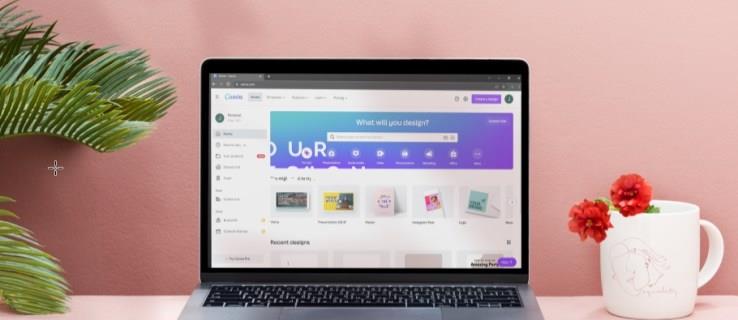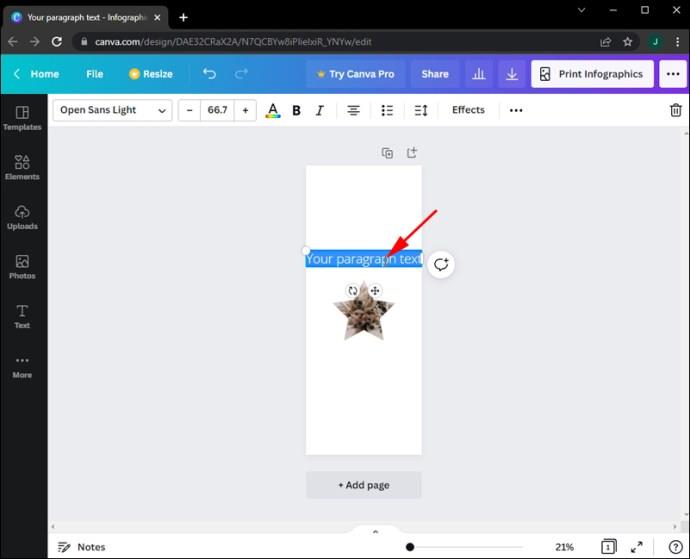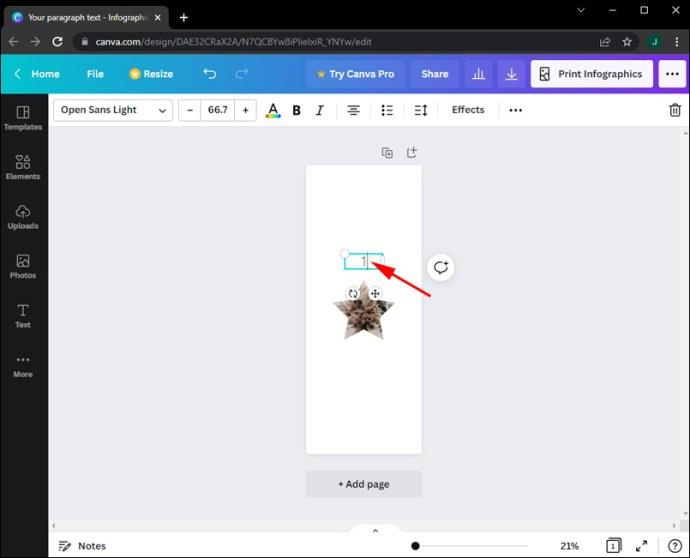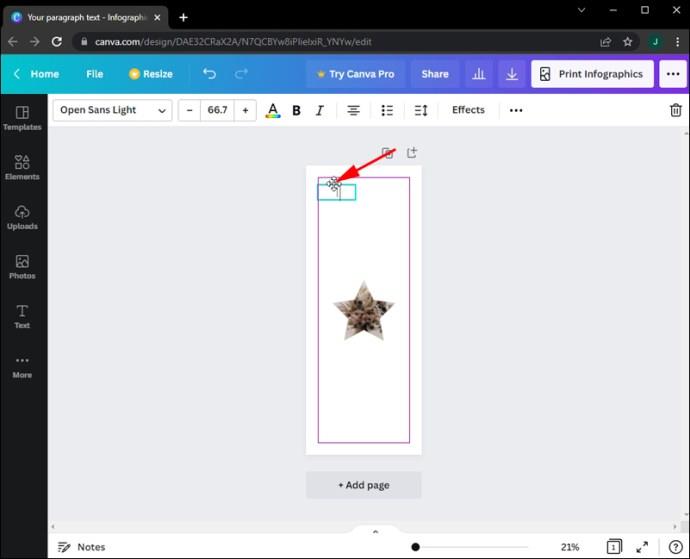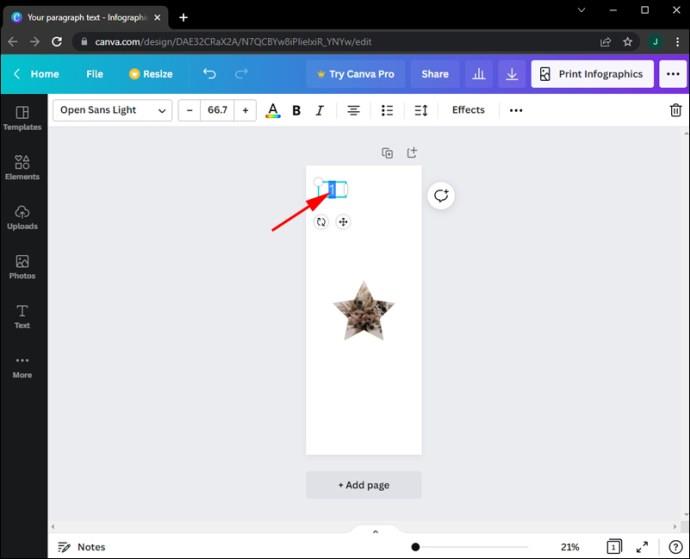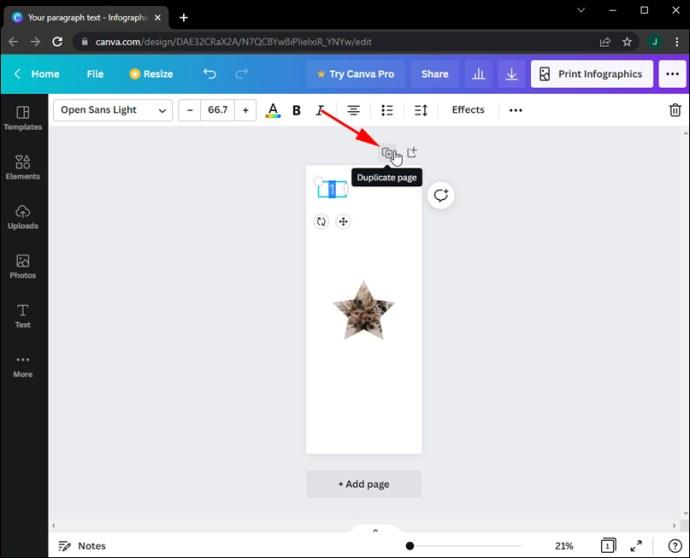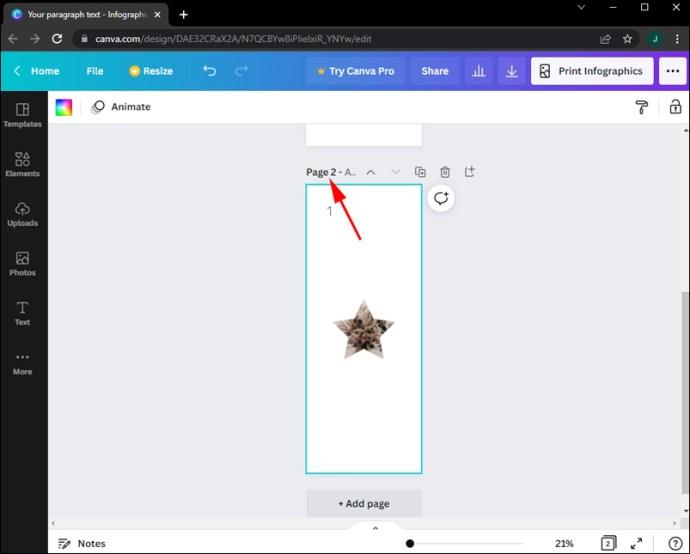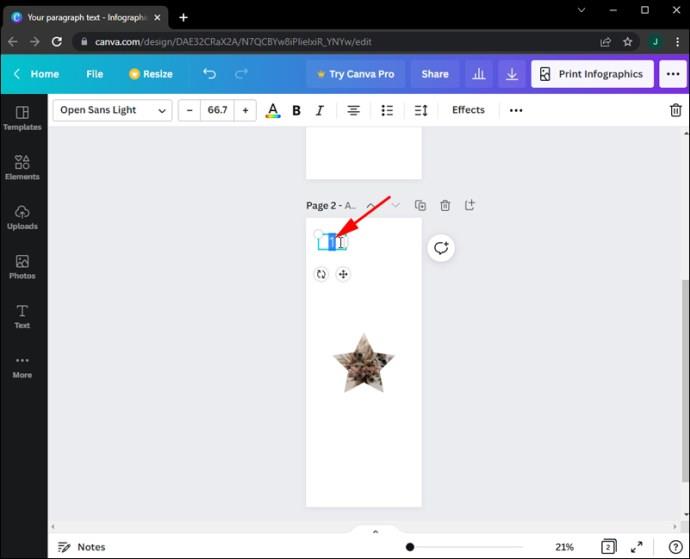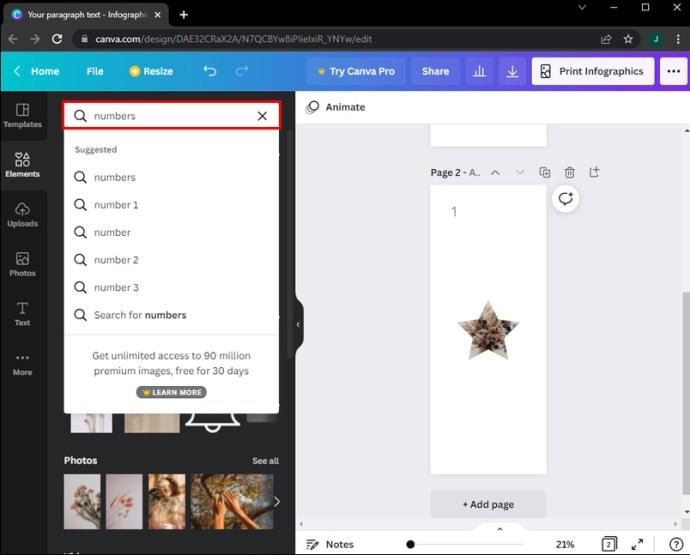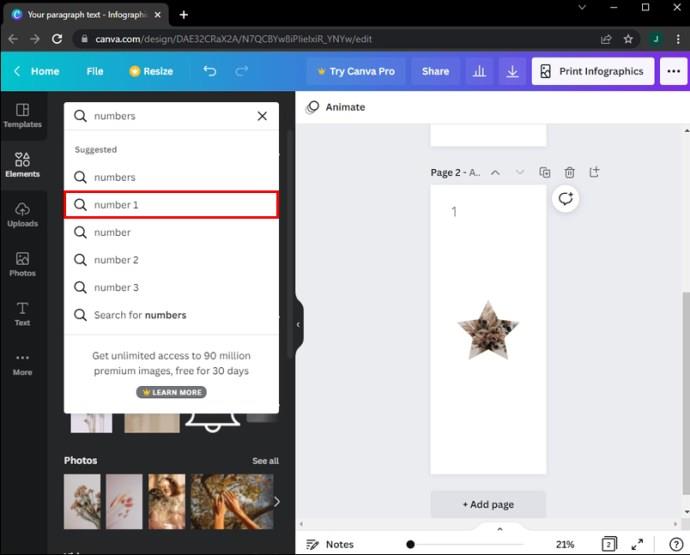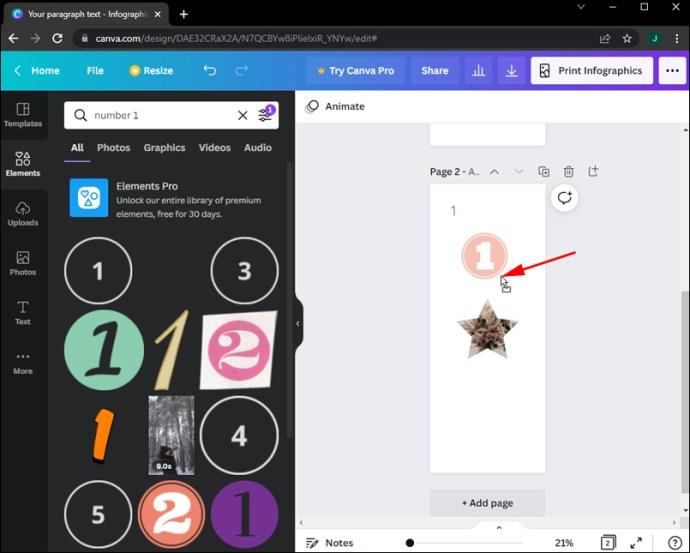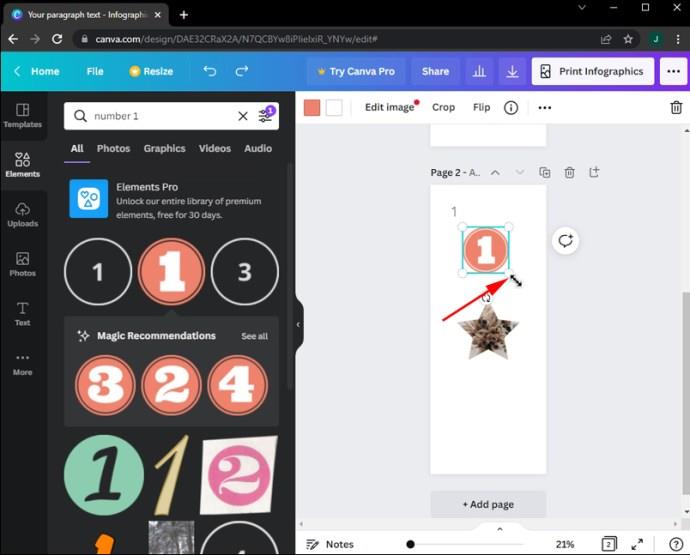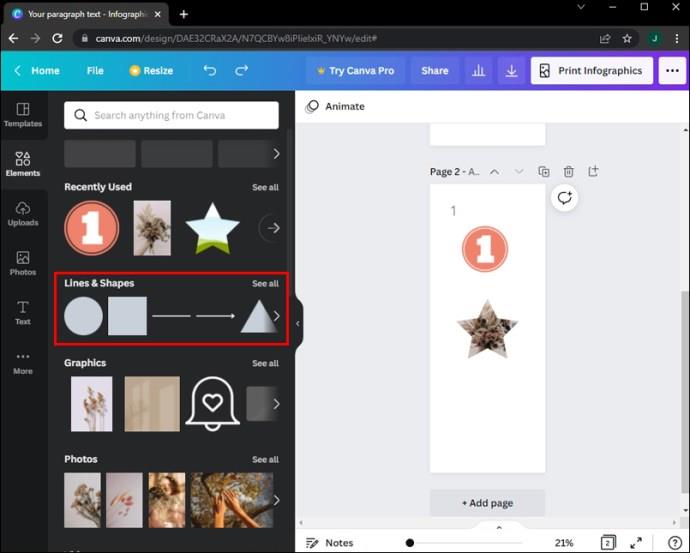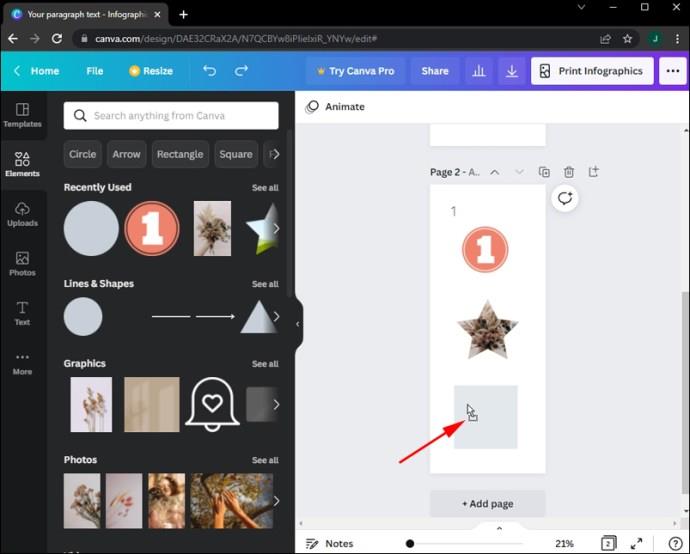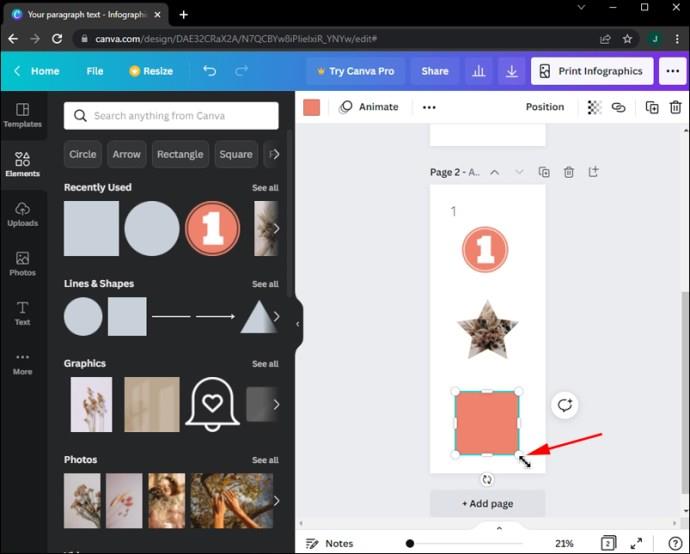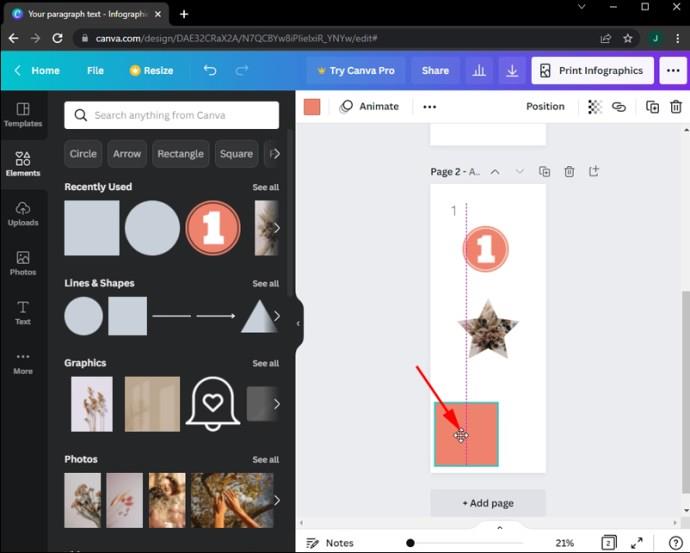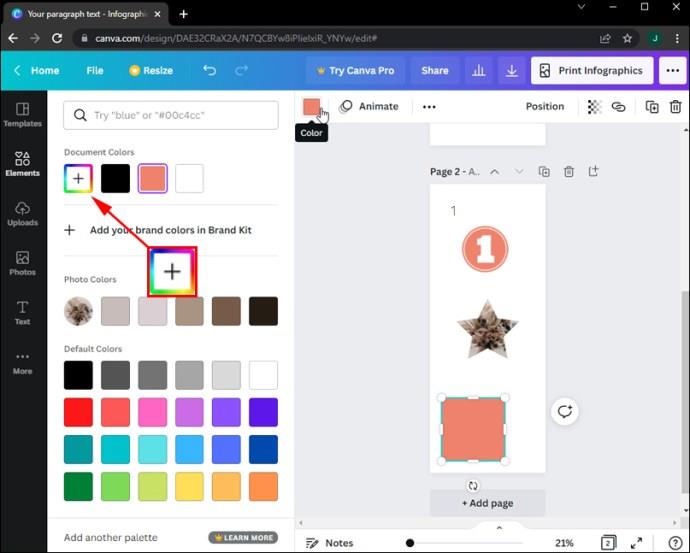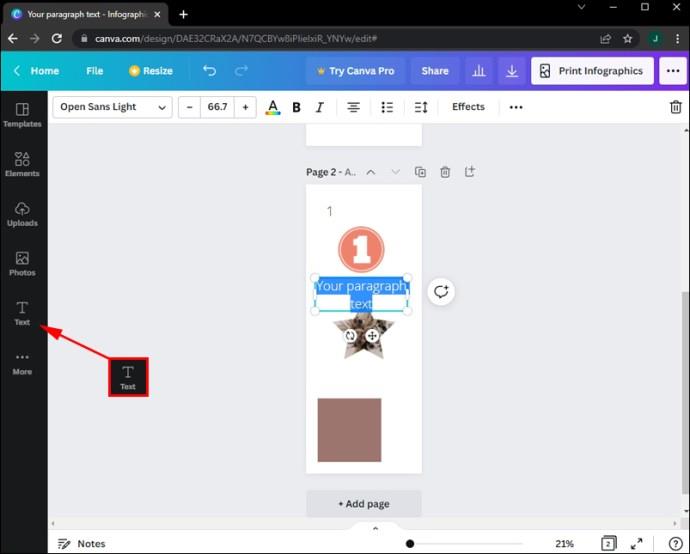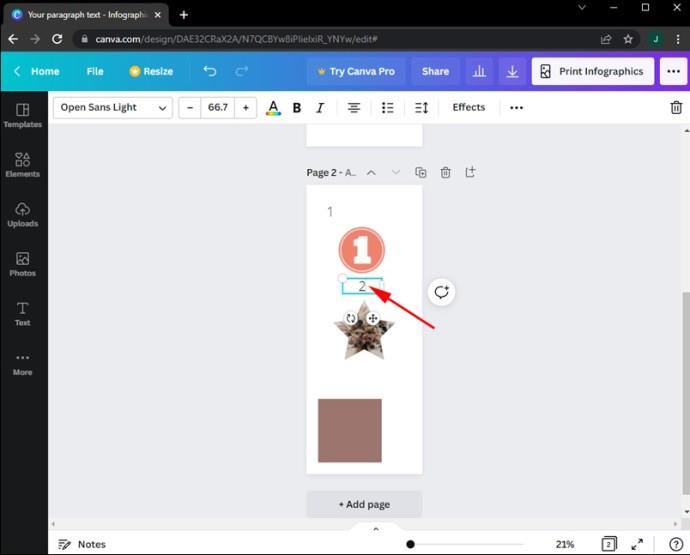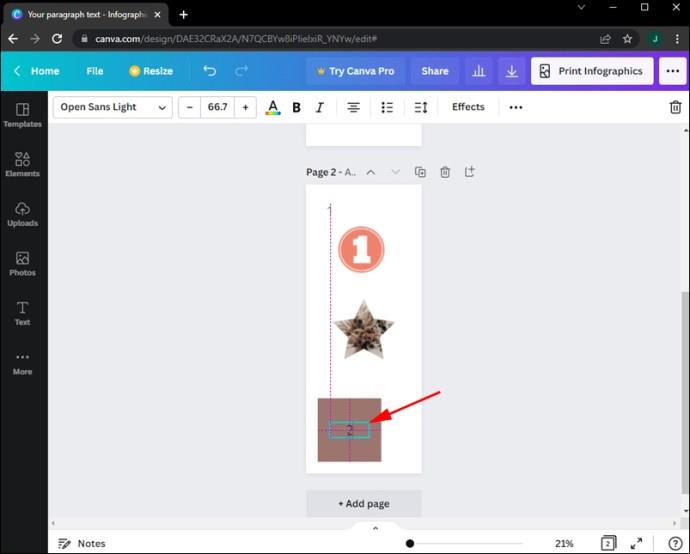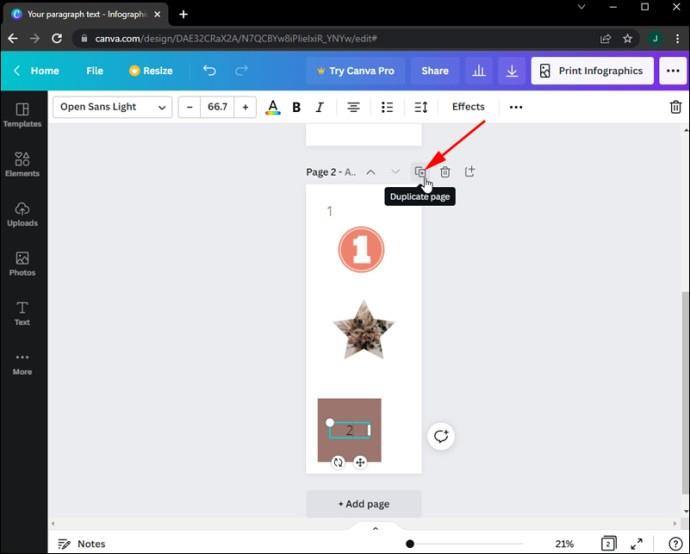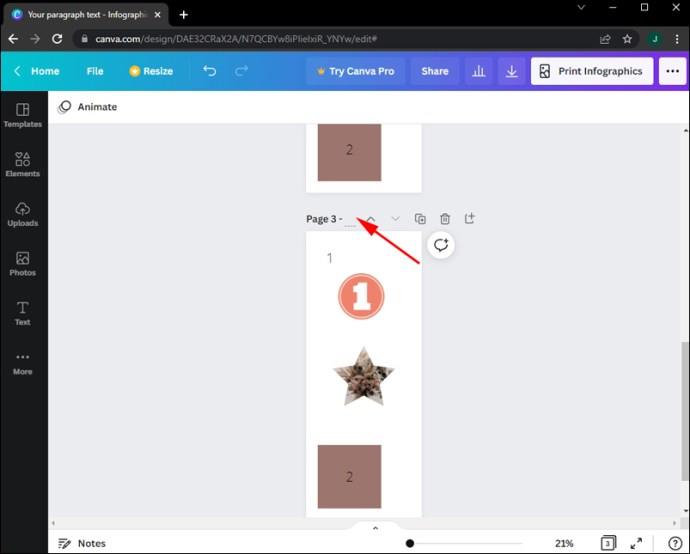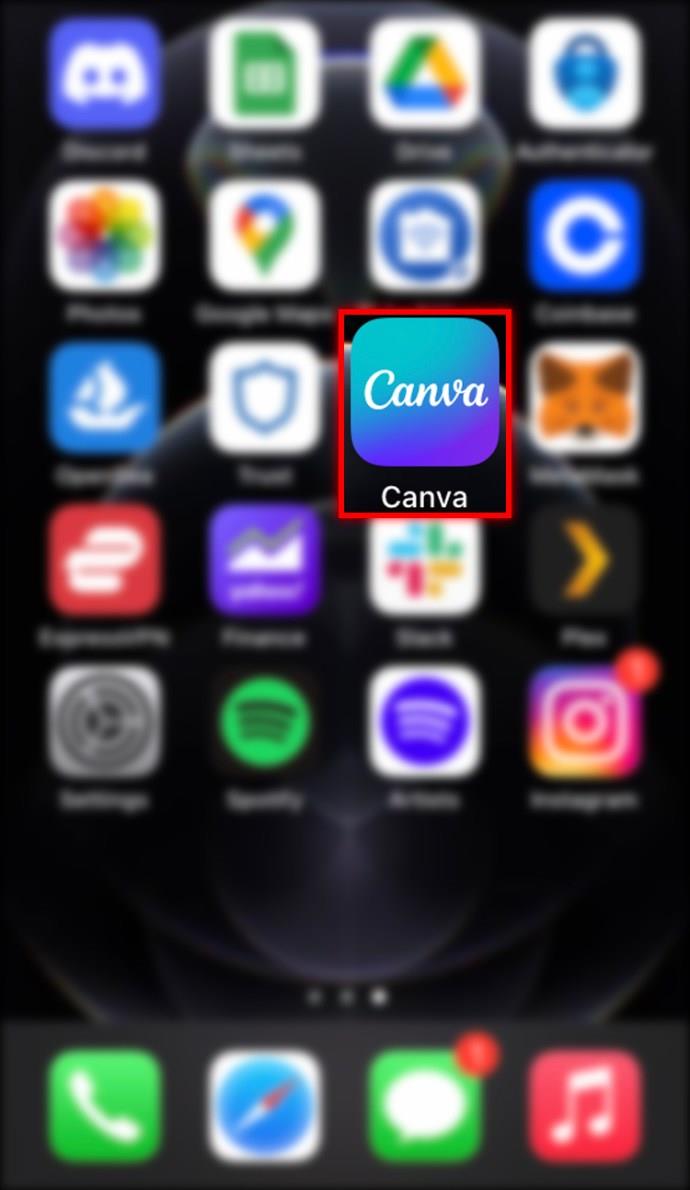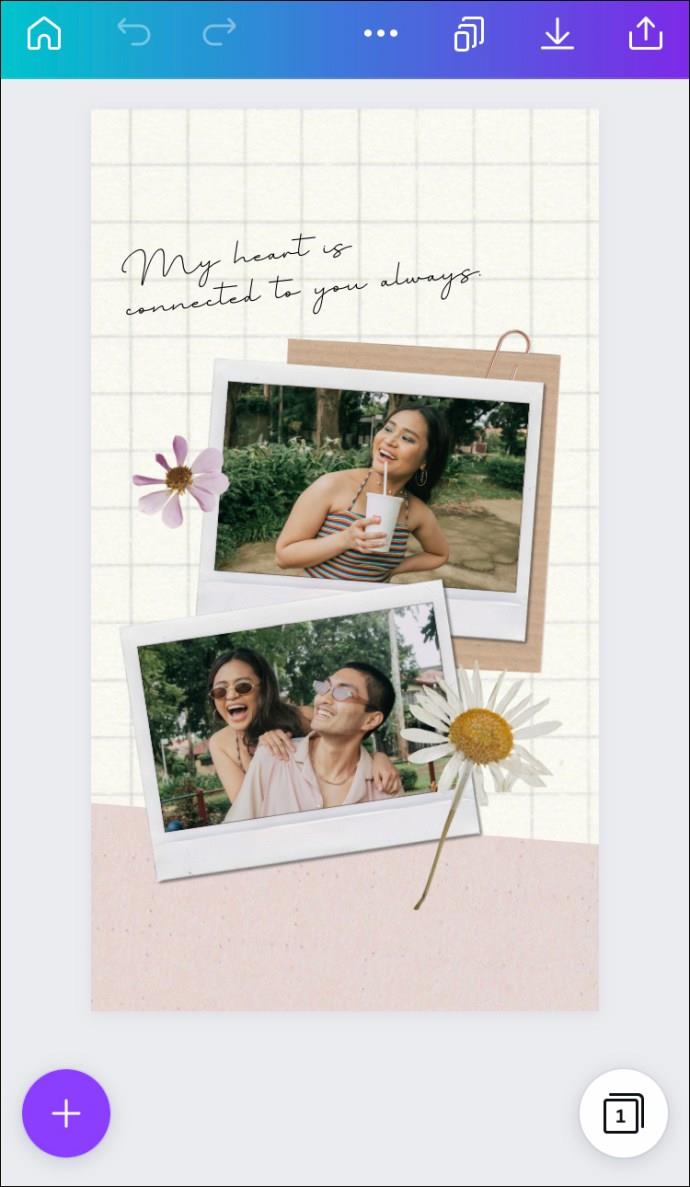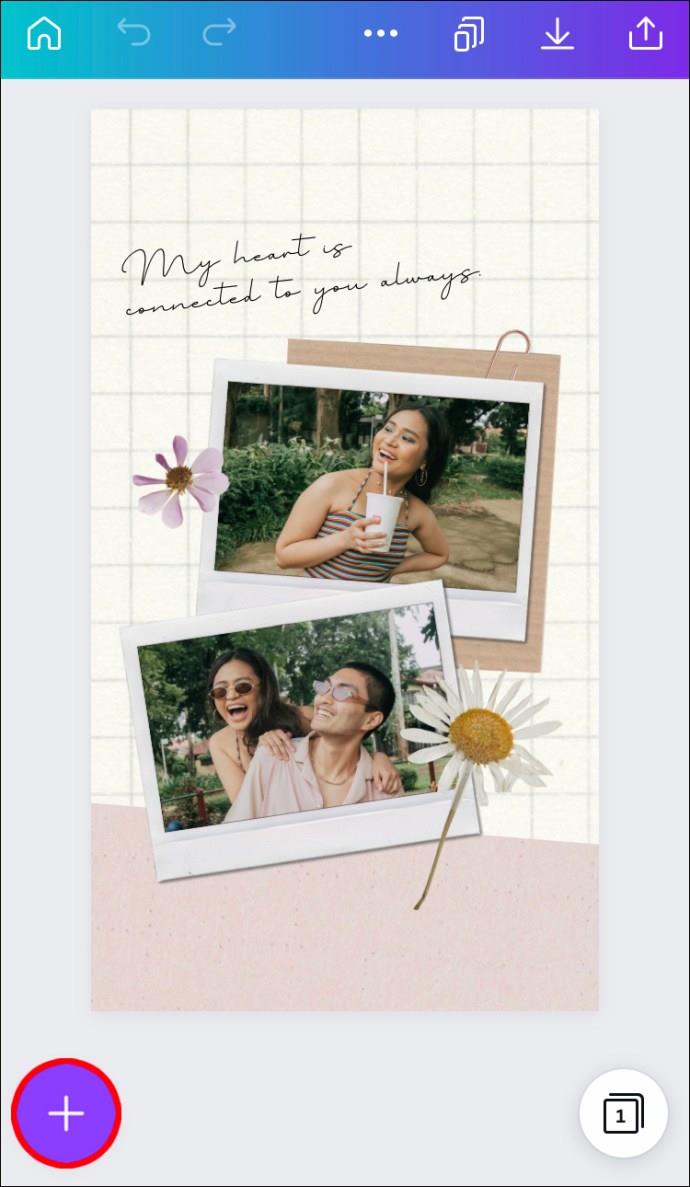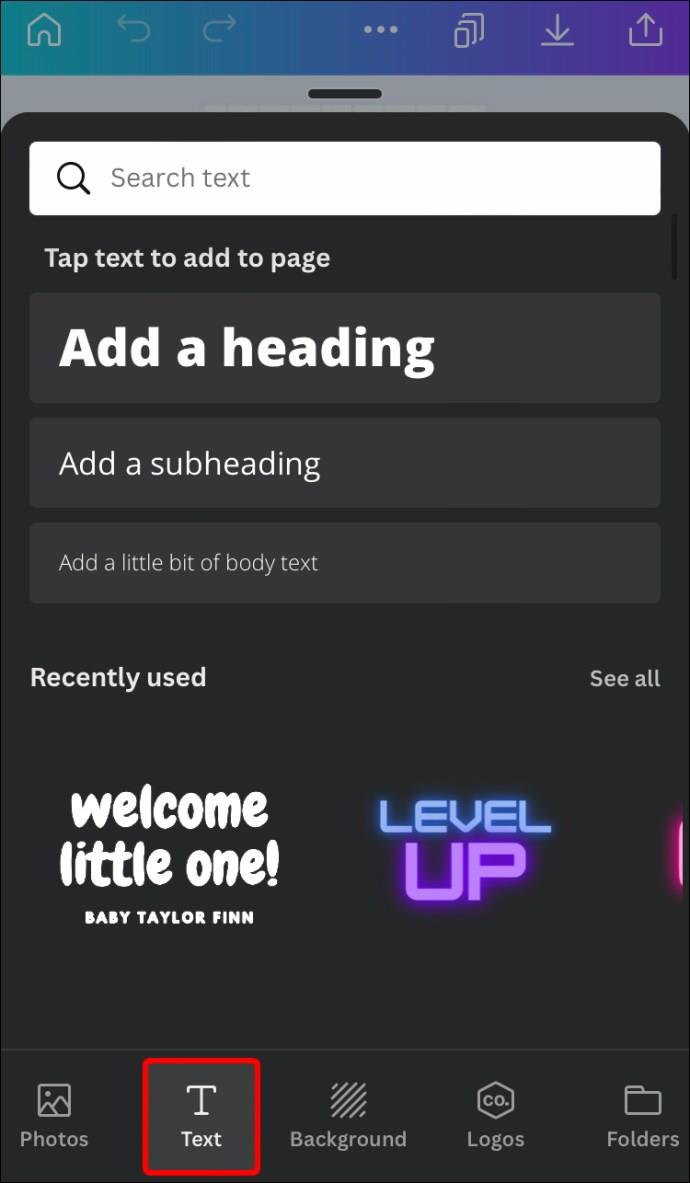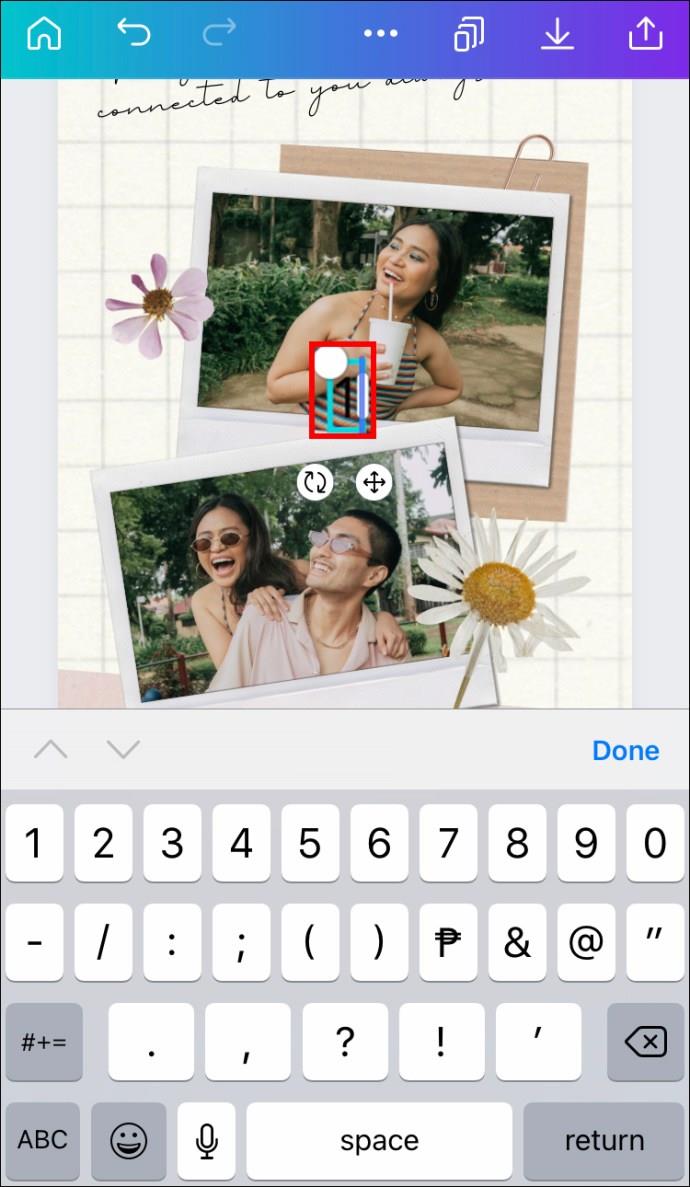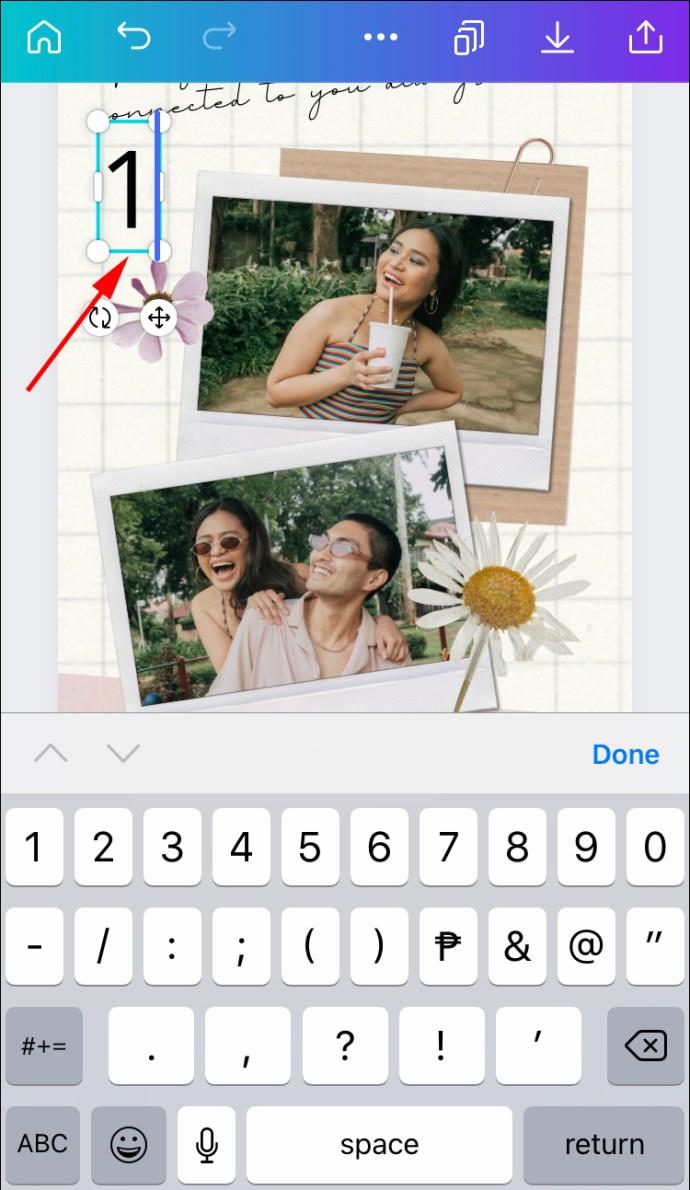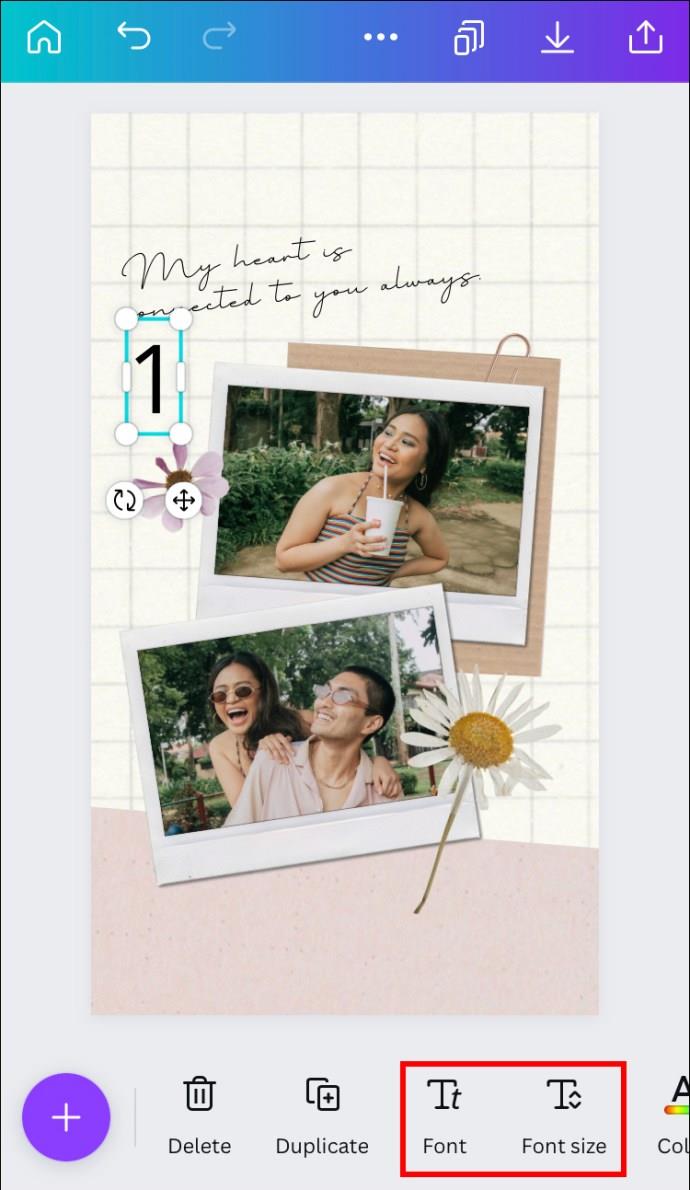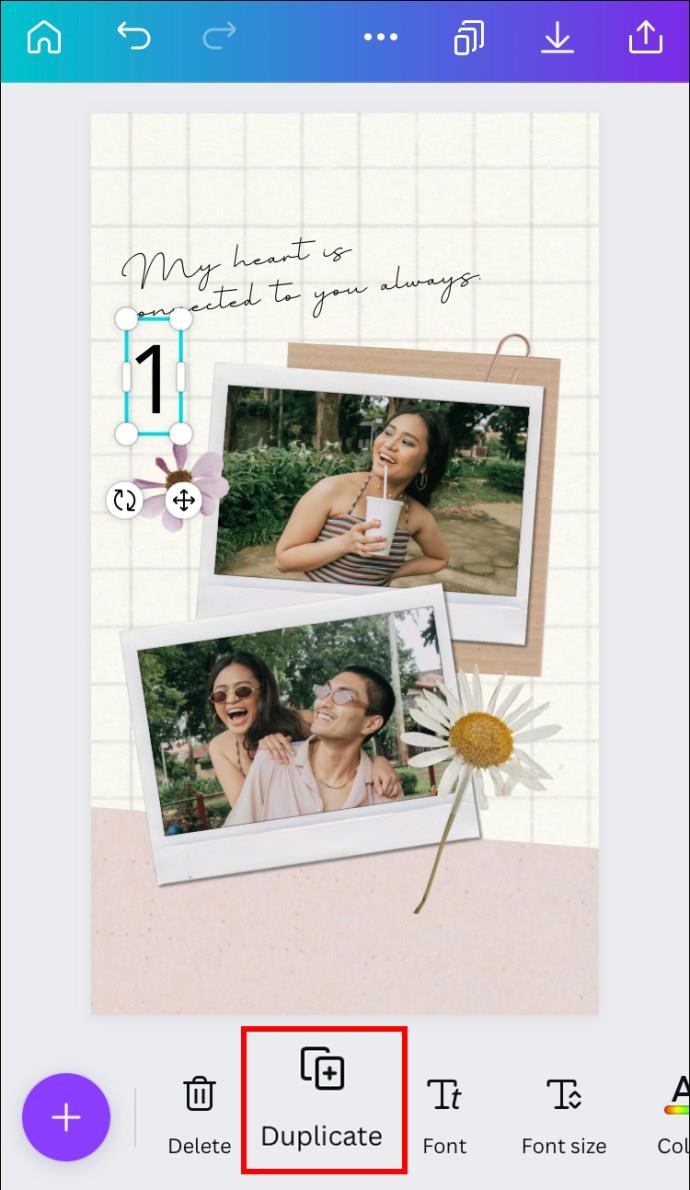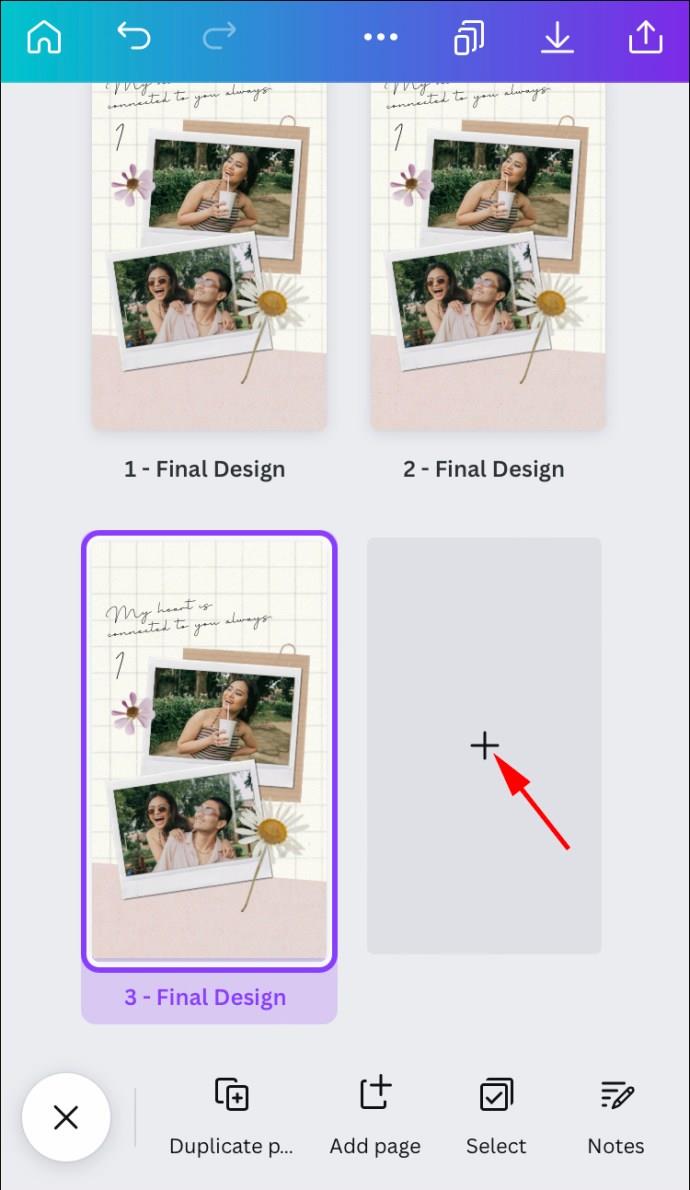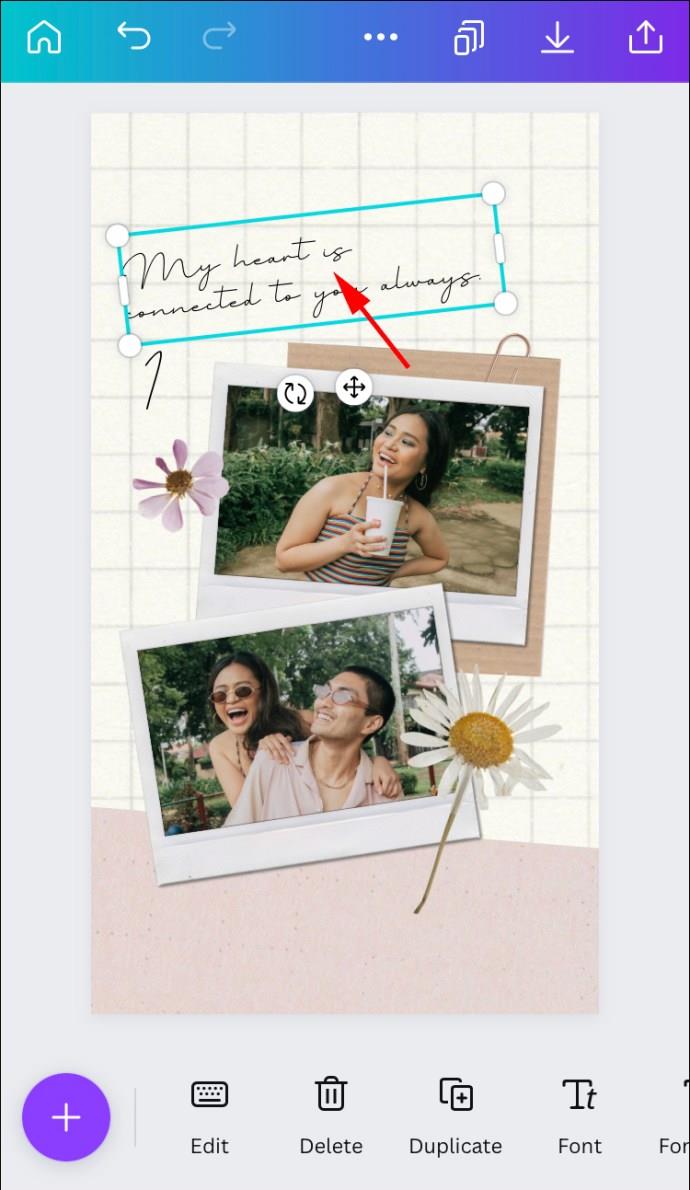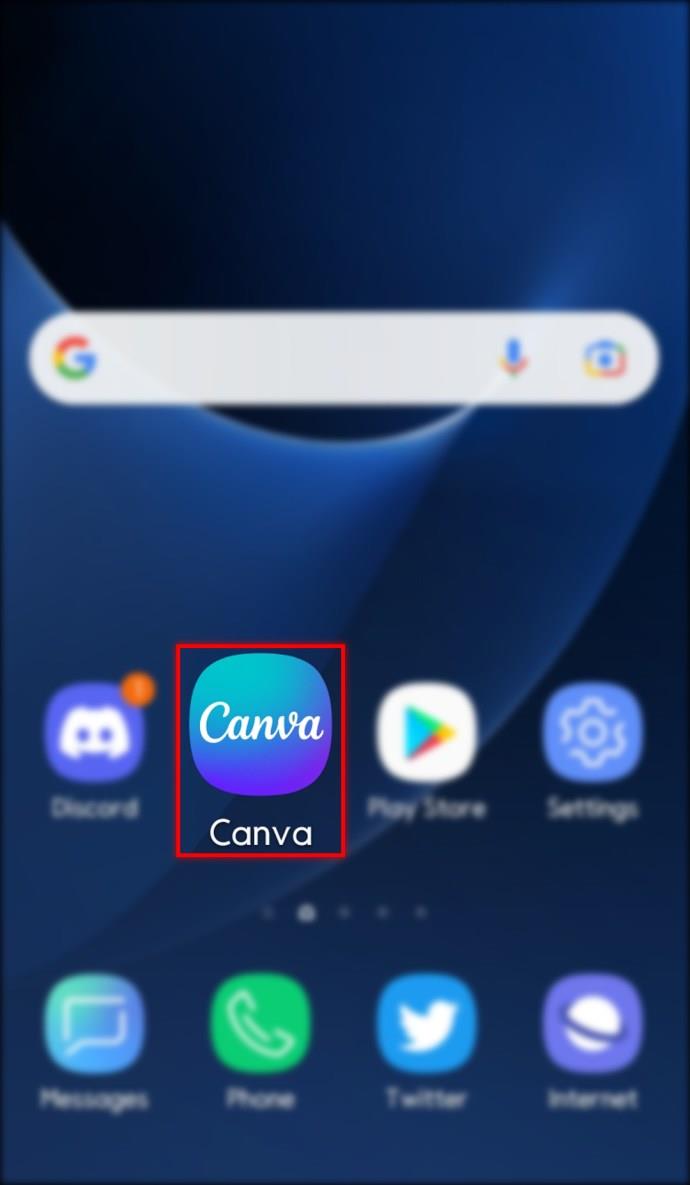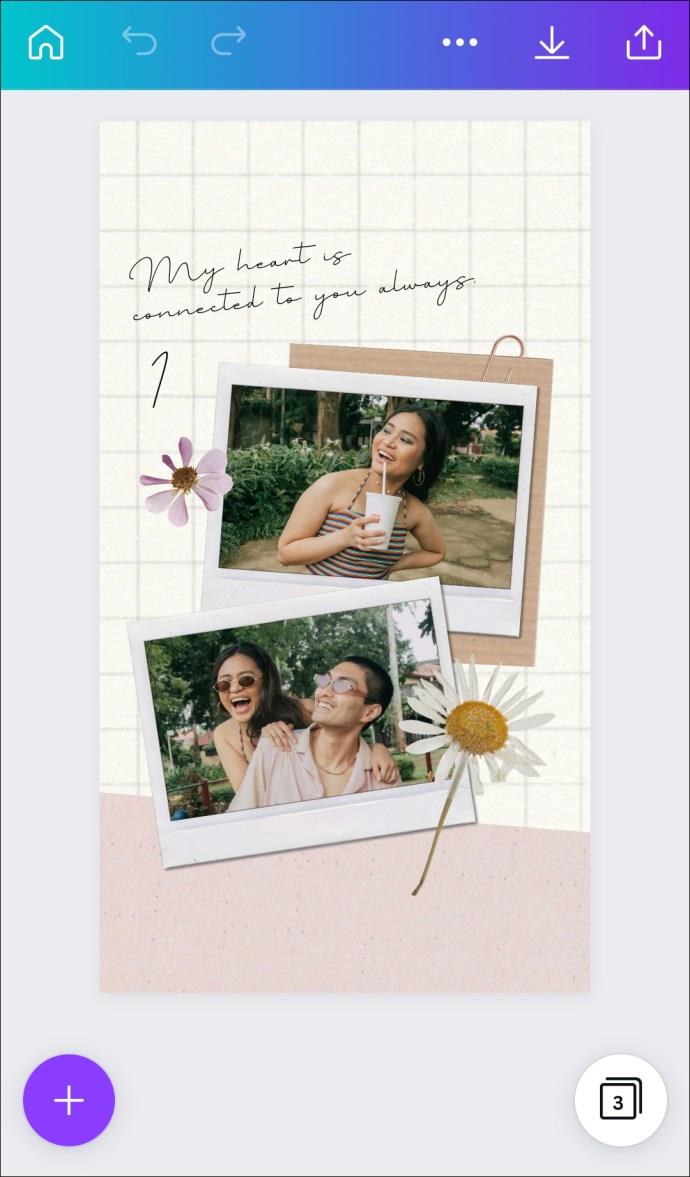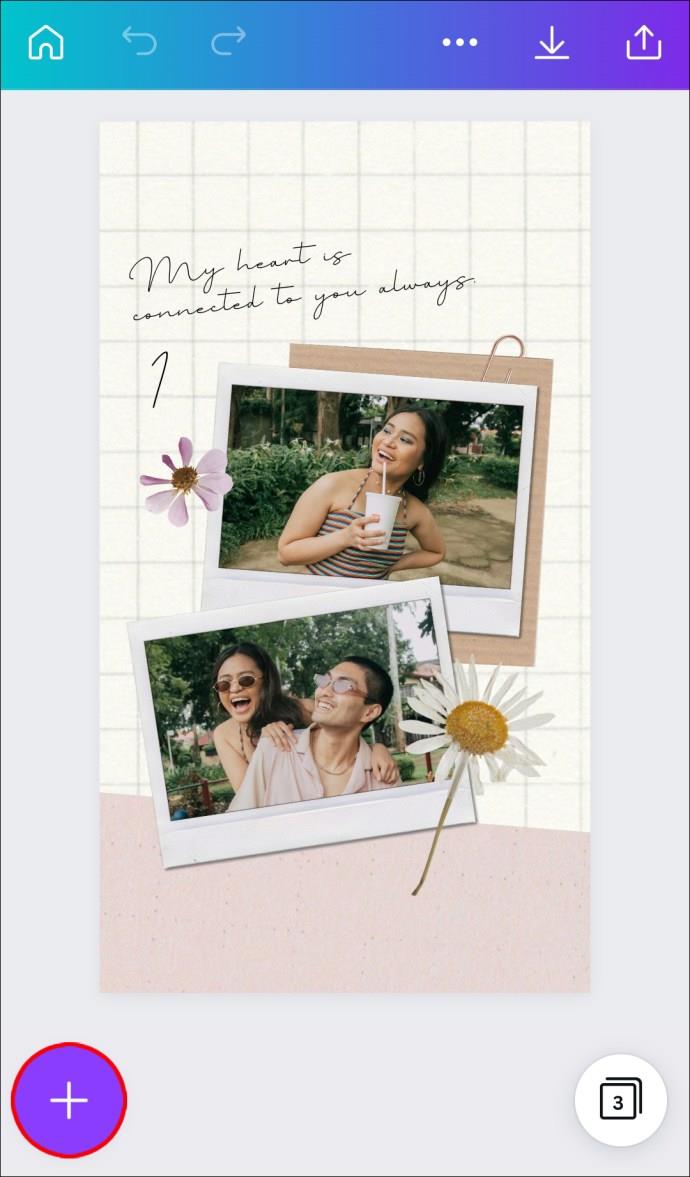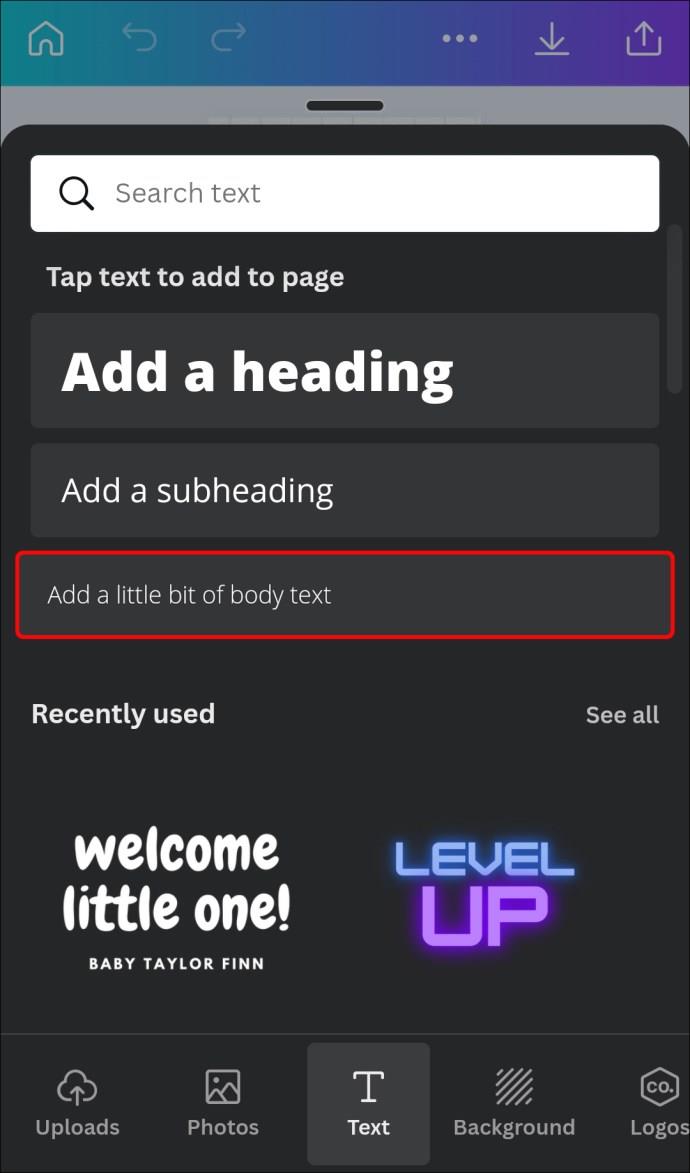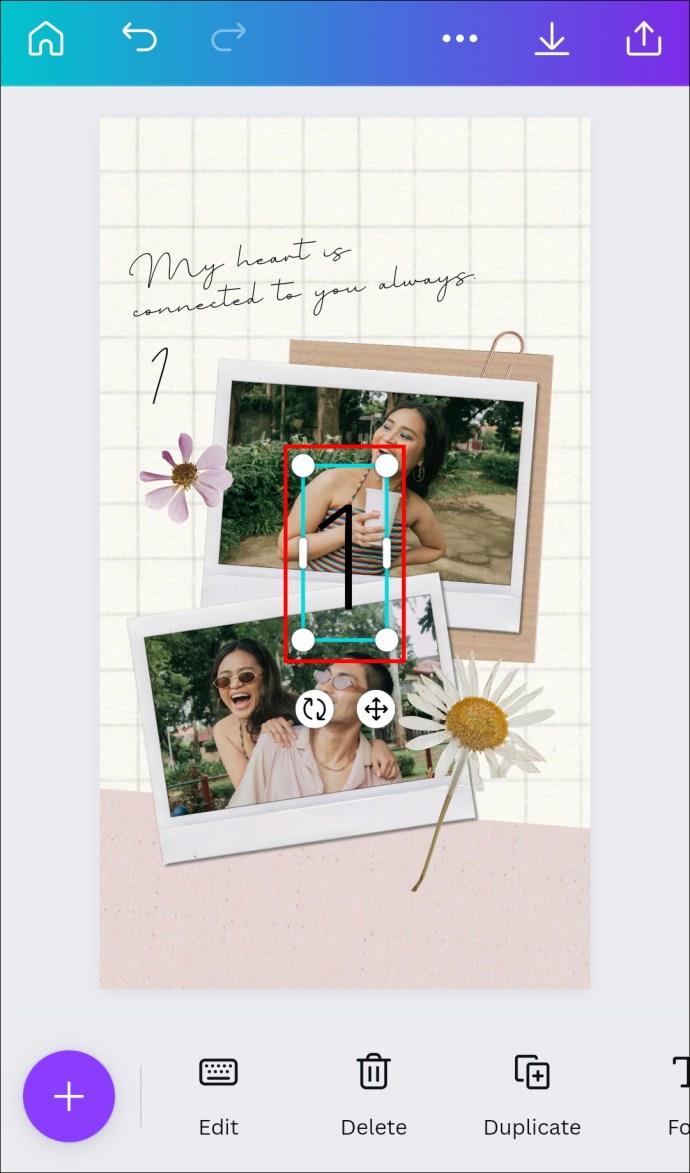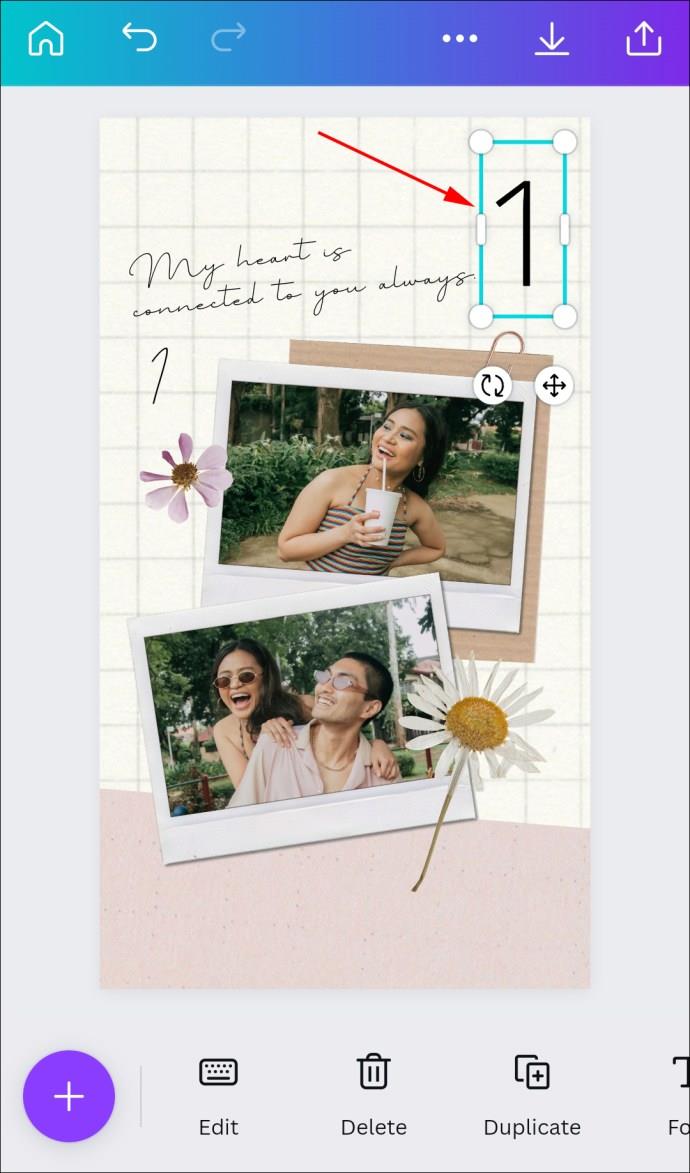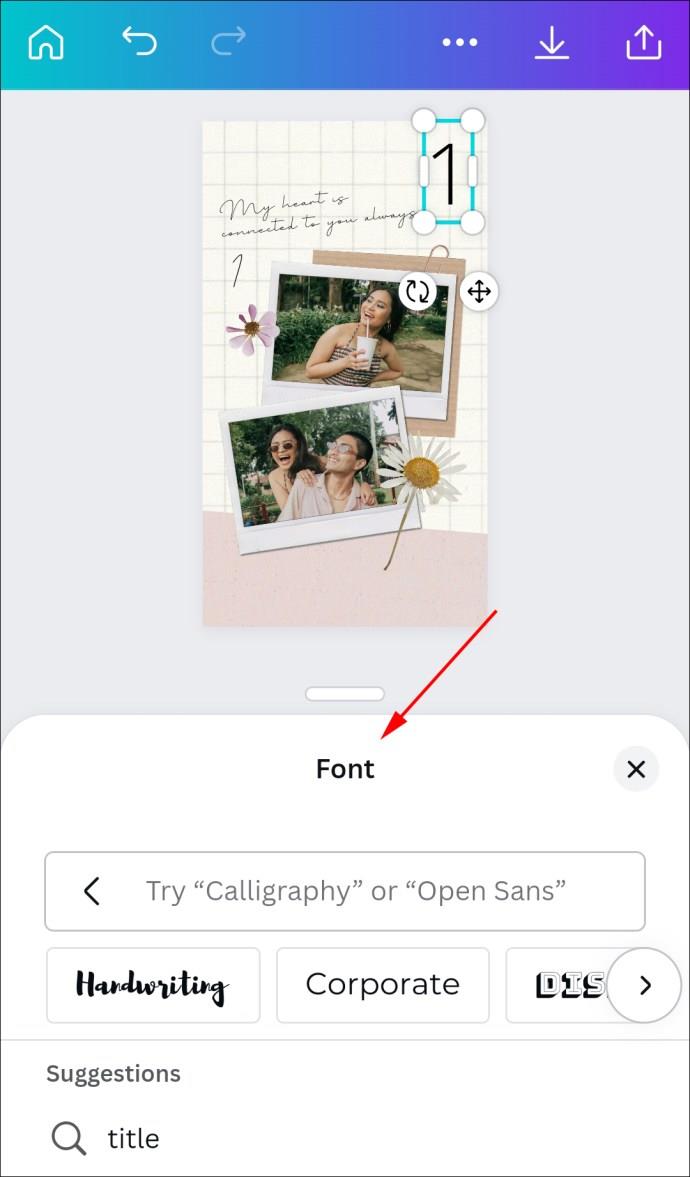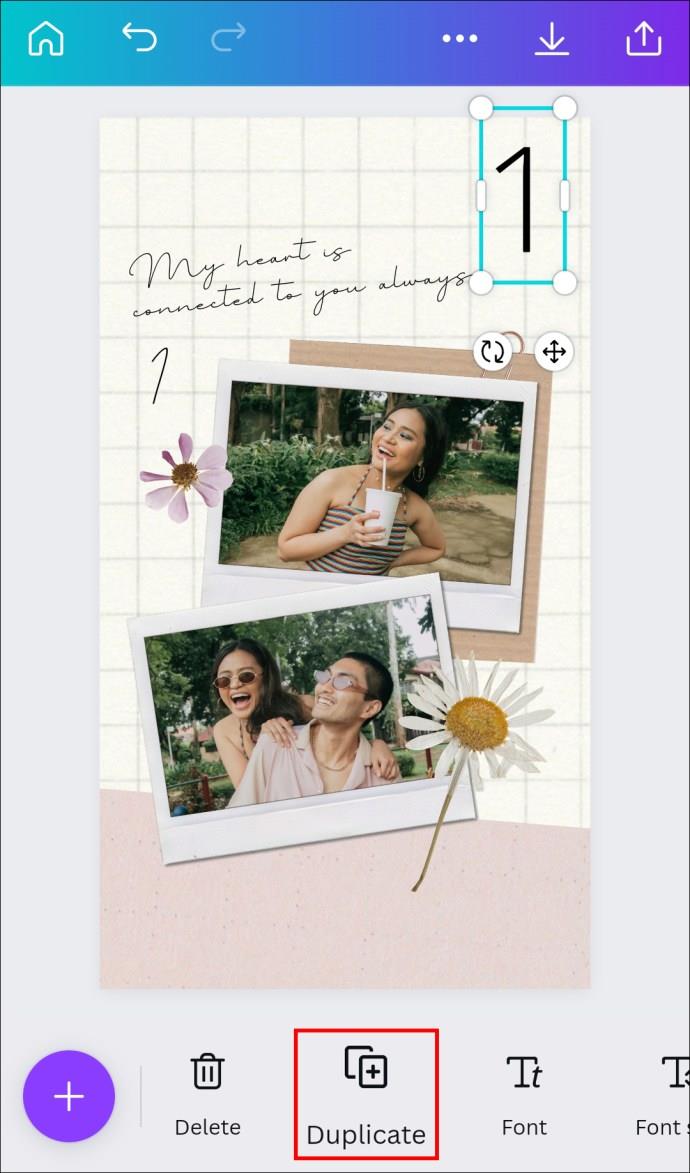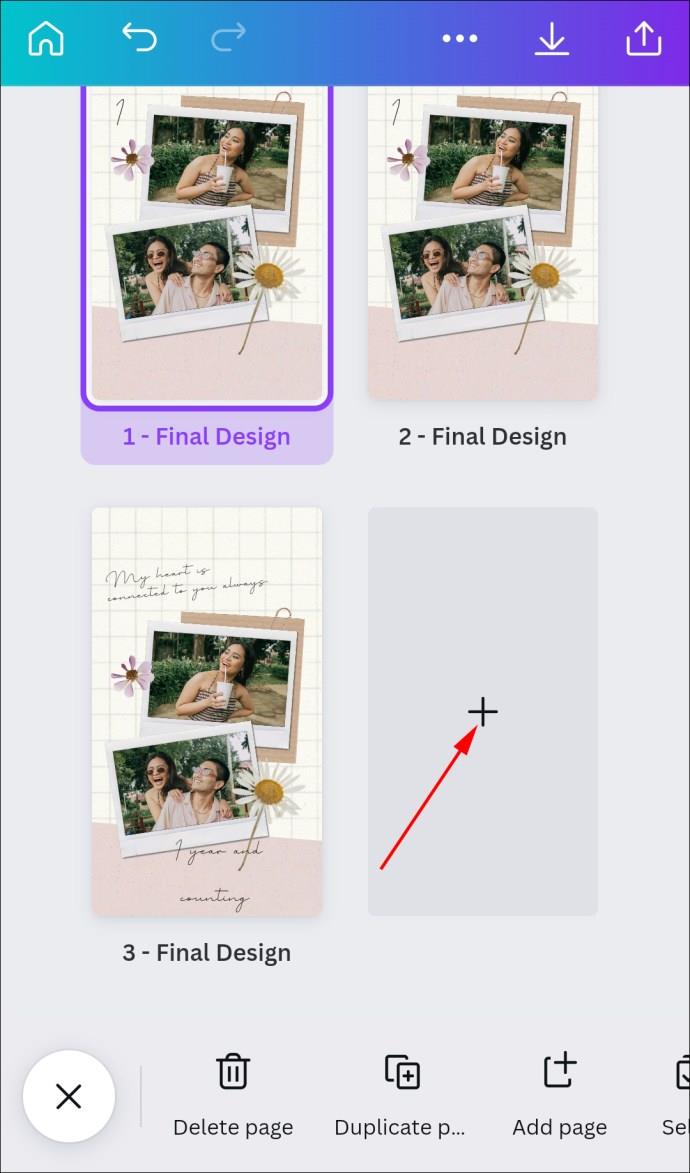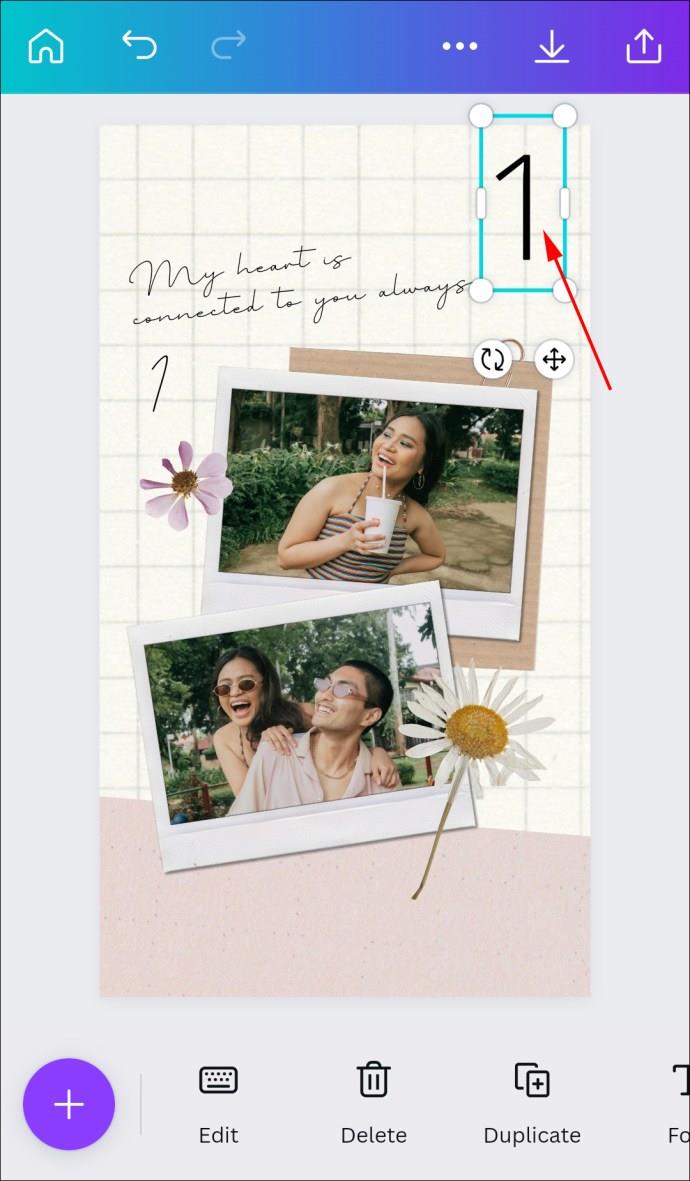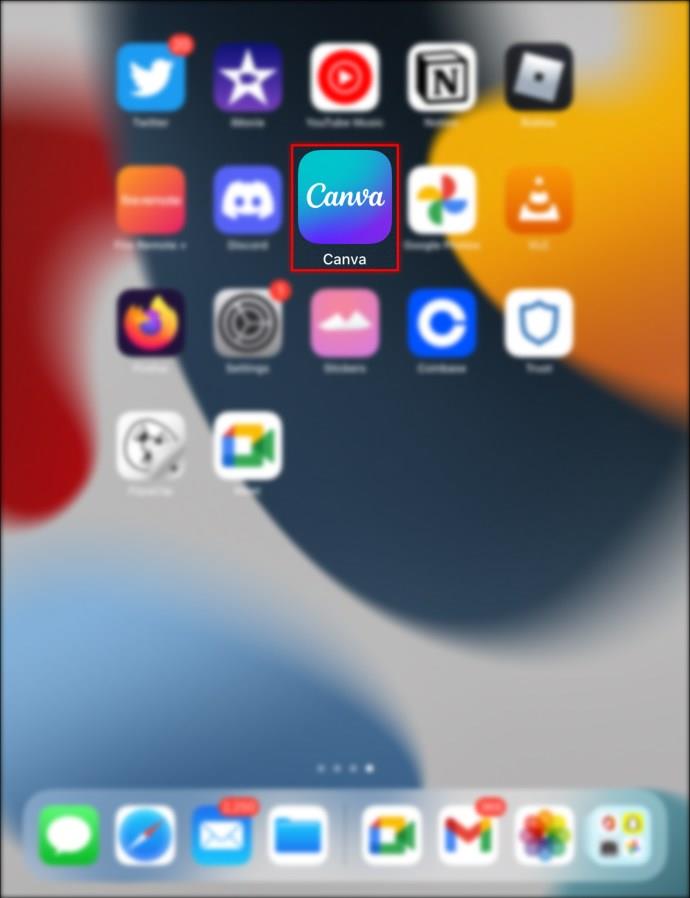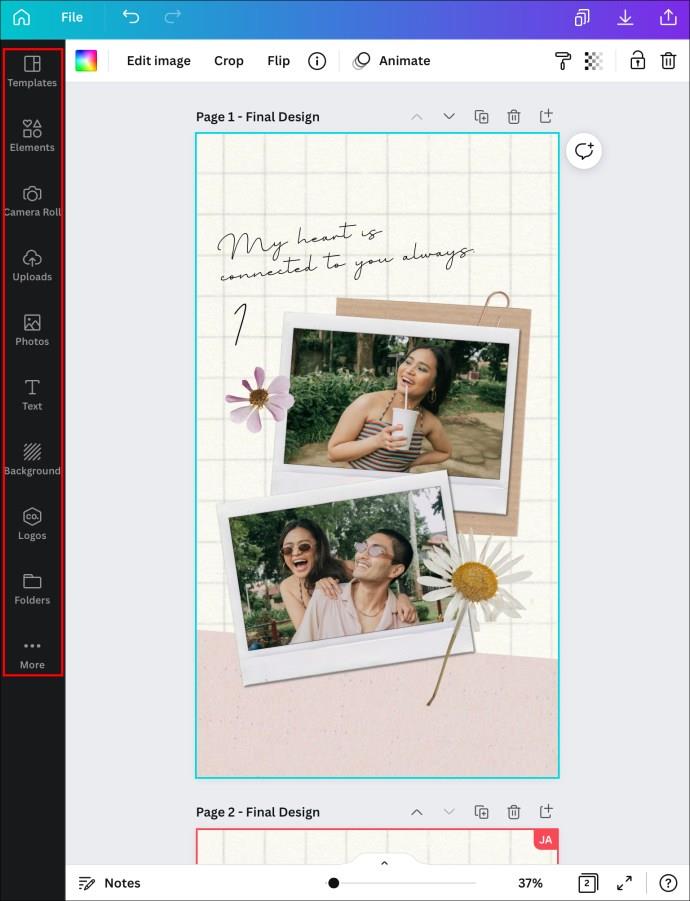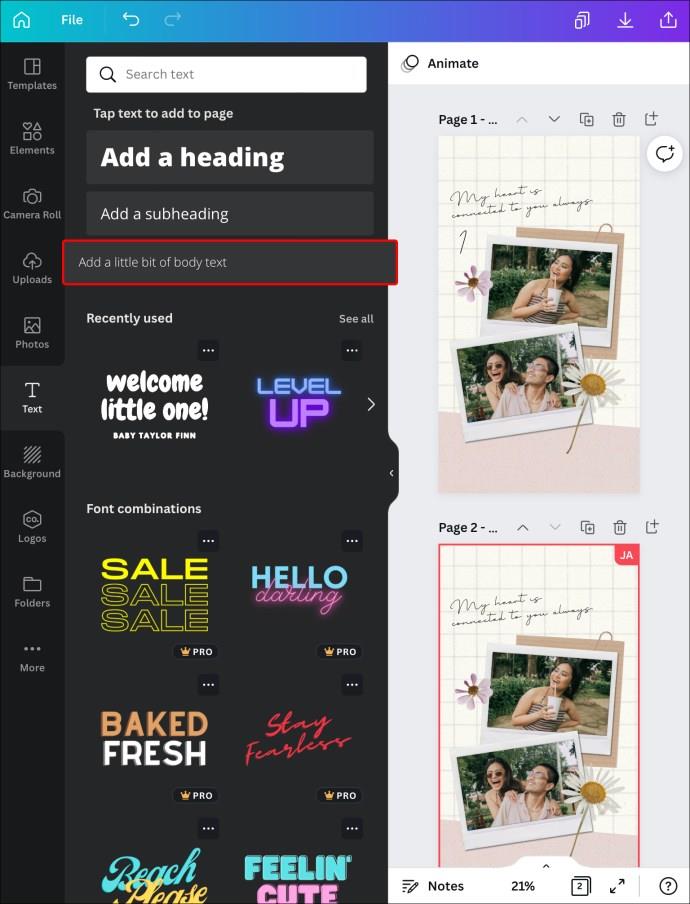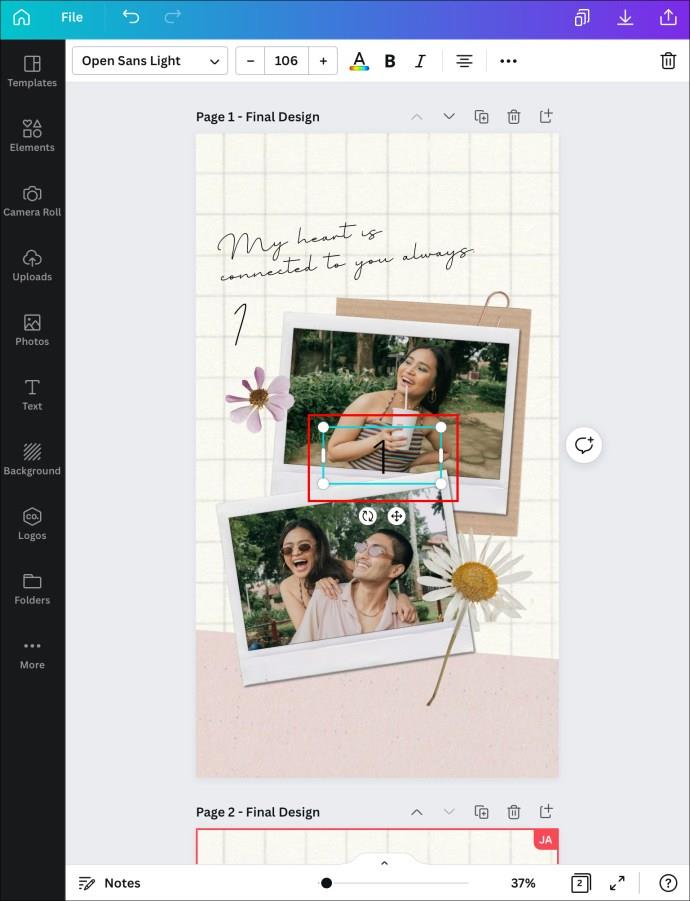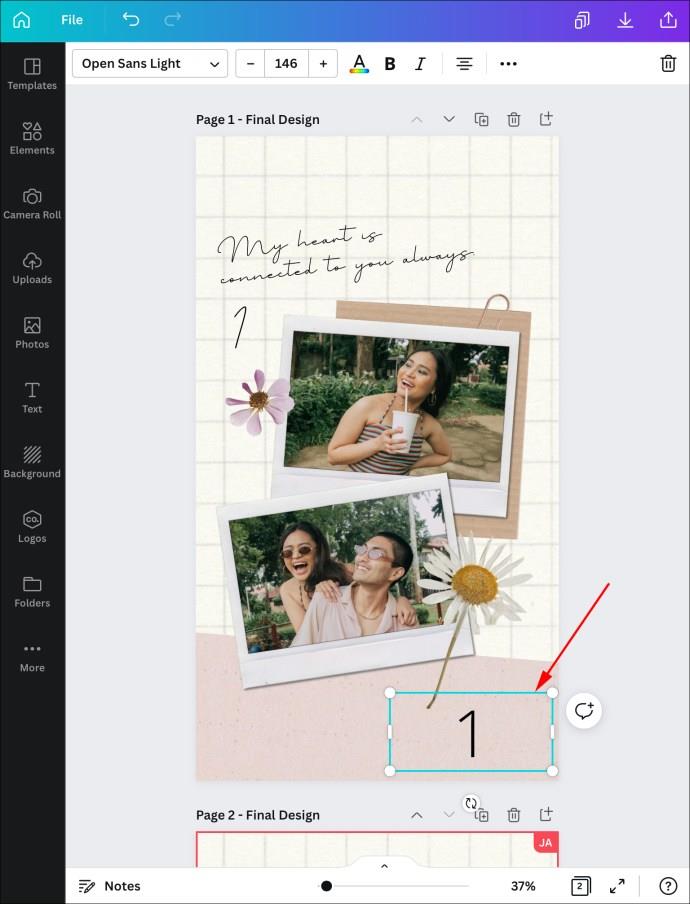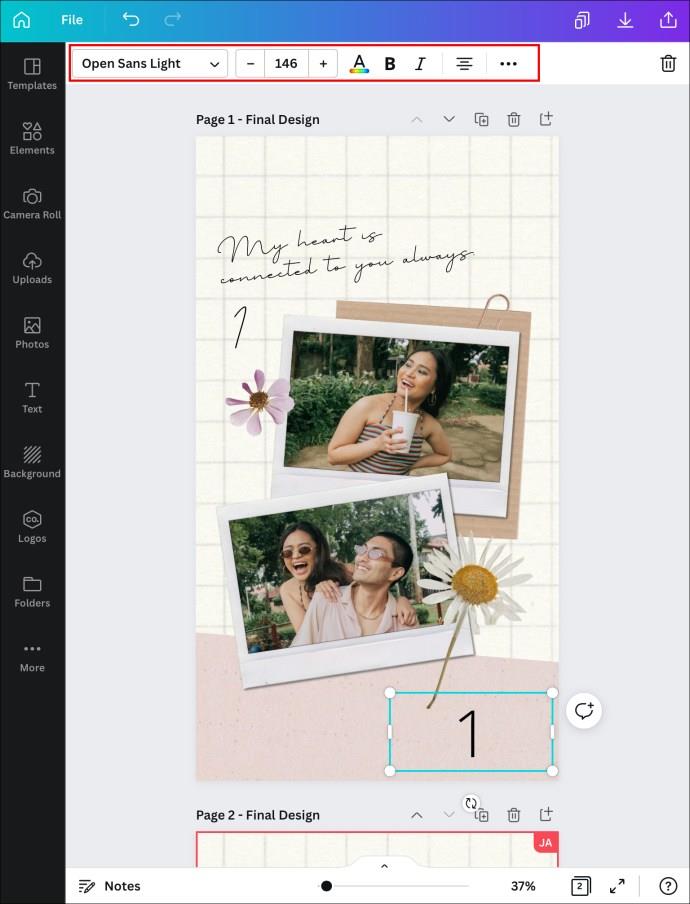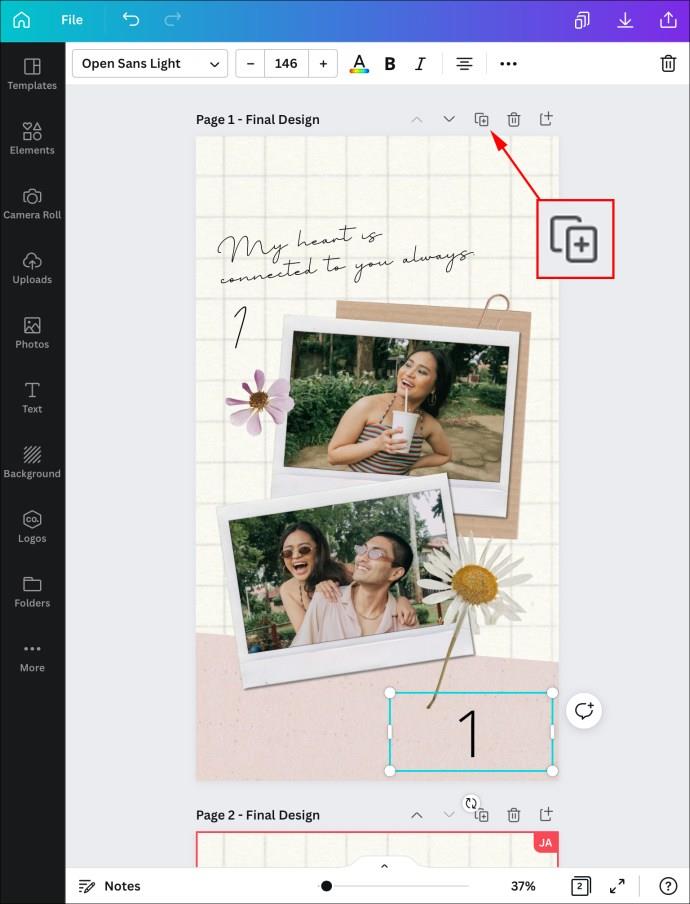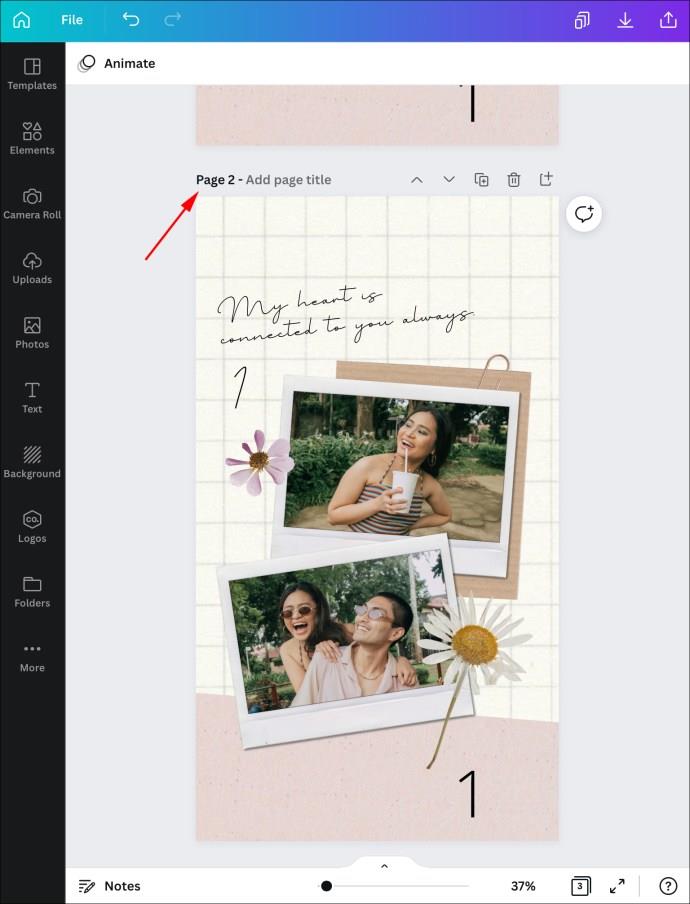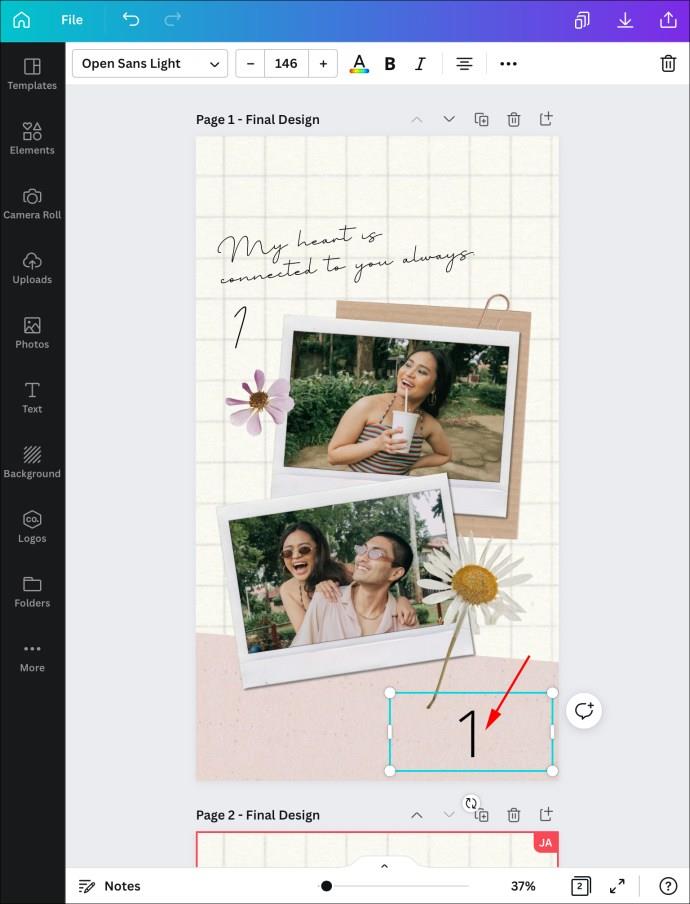Enlaces de dispositivos
Agregar páginas numeradas a un diseño tiene muchas ventajas prácticas. Sin embargo, Canva no tiene una función de numeración automática de páginas, lo que significa que agregar páginas no es tan sencillo como hacerlo en otras aplicaciones. Afortunadamente, todavía es posible agregar páginas en Canva.
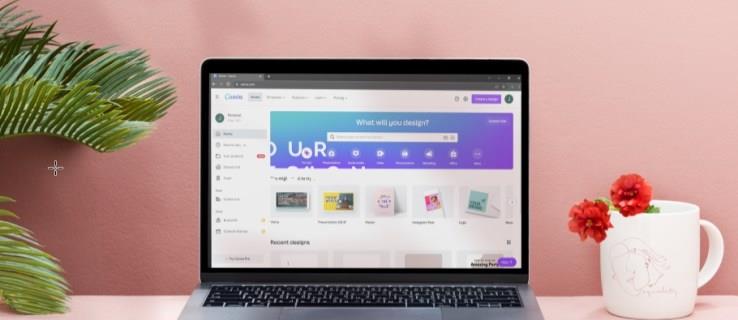
De hecho, hay un par de formas relativamente sencillas de numerar las páginas de Canva. En este artículo, discutiremos los pasos necesarios para hacerlo en diferentes dispositivos.
Cómo agregar números de página en Canva en una PC
Si desea agregar números de página a cualquiera de sus proyectos en Canva, no existe una herramienta de un solo clic para eso. Como resultado, deberá incluirlos en sus diseños manualmente. Es un inconveniente, pero le permite tener más control sobre el estilo de sus diseños. Además, hay tres formas de hacerlo, lo que significa que puede elegir la más eficiente para usted.
Agregar cuadros de texto
- Presione T en su teclado para agregar un cuadro de texto a la página del editor del proyecto en el que está trabajando.

- Haga doble clic en el texto del cuadro para resaltarlo y editarlo.
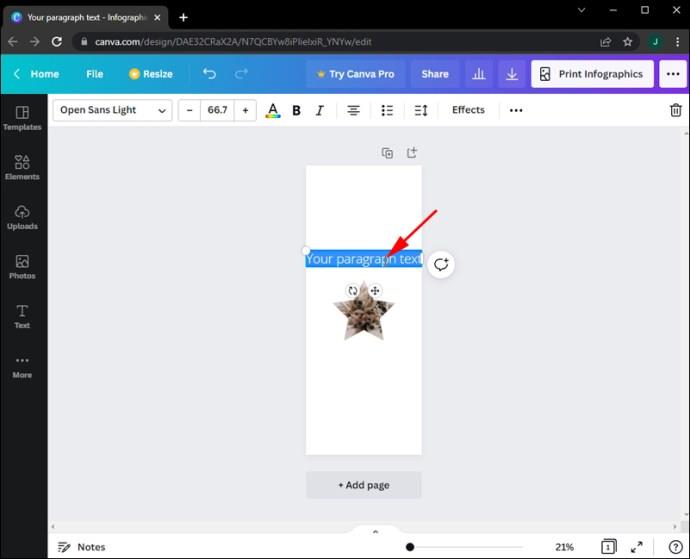
- En su teclado, escriba "1".
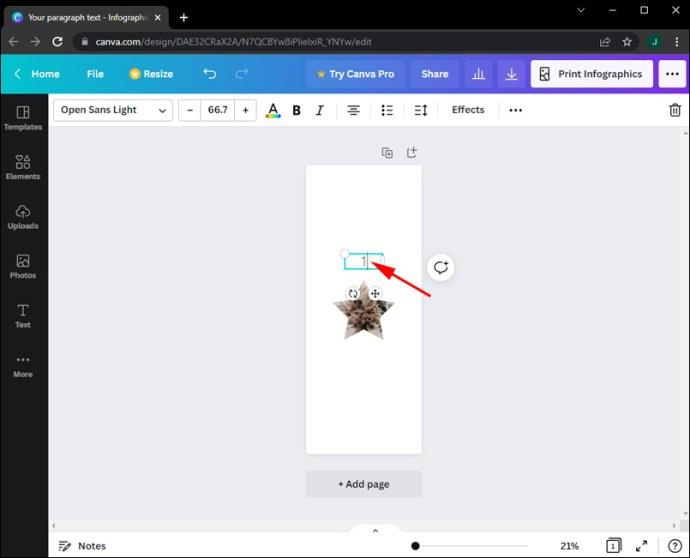
- Arrastra el número hasta donde quieras que aparezca. Por ejemplo, puede hacer clic y arrastrar el número a una esquina de la página.
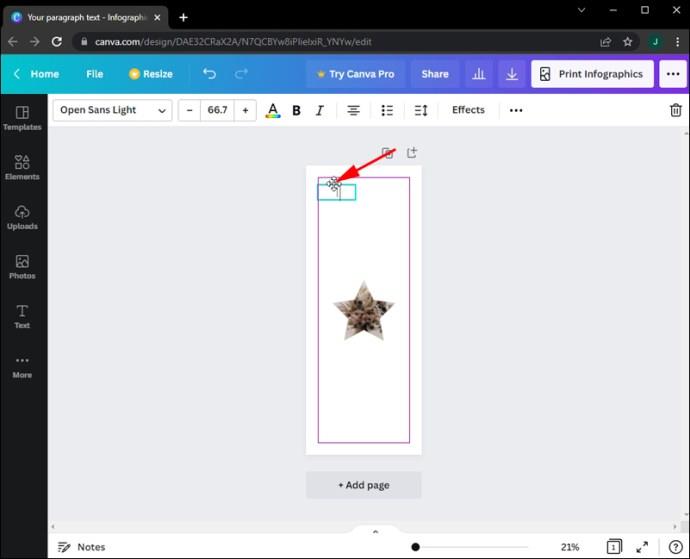
- Puede modificar el estilo de fuente resaltando el número en el editor. Puede cambiar el estilo de fuente, el color, el tamaño de fuente y el formato de negrita.
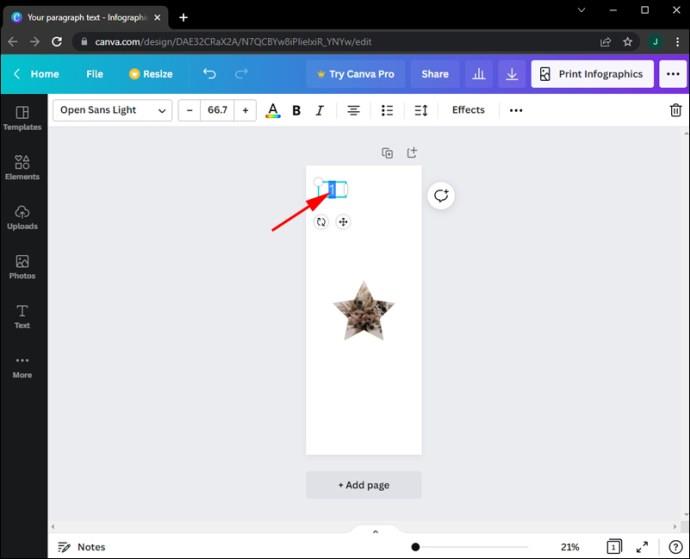
- Agregue nuevas páginas a su diseño. Haga clic en la opción "Duplicar página" en lugar de usar el botón "Agregar". Esto le permite continuar agregando páginas sin preocuparse por el formato.
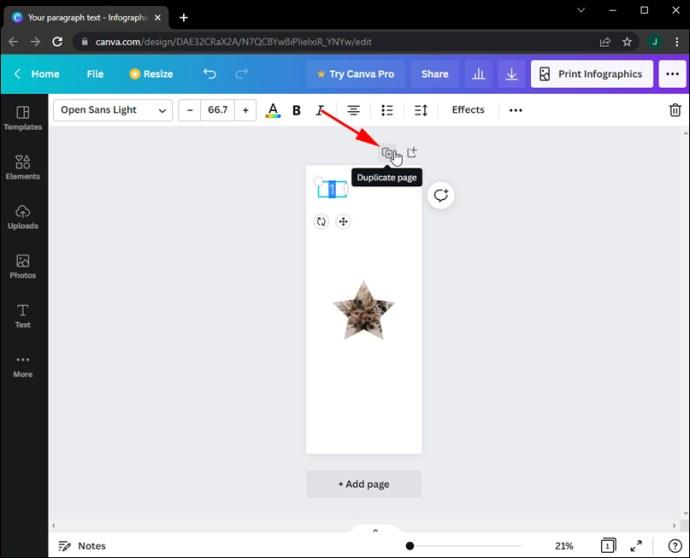
- Agregue páginas una a la vez hasta que haya alcanzado el número de páginas deseado.
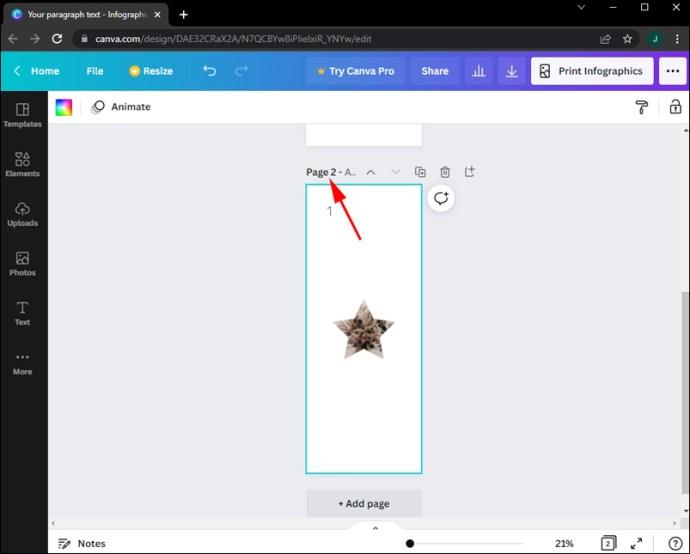
- Modifique los campos de texto en cada página después de agregar las páginas. Simplemente haga doble clic en los campos de texto respectivos de nuevo.
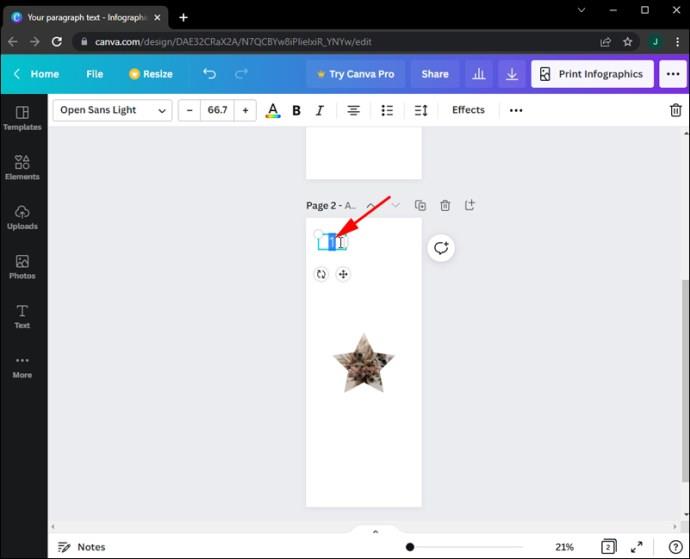
Usar elementos numéricos
- Elija la pestaña "Elementos" del panel lateral izquierdo en la pantalla del editor.

- Escriba "números" en la barra de búsqueda de la galería Elementos en la parte superior.
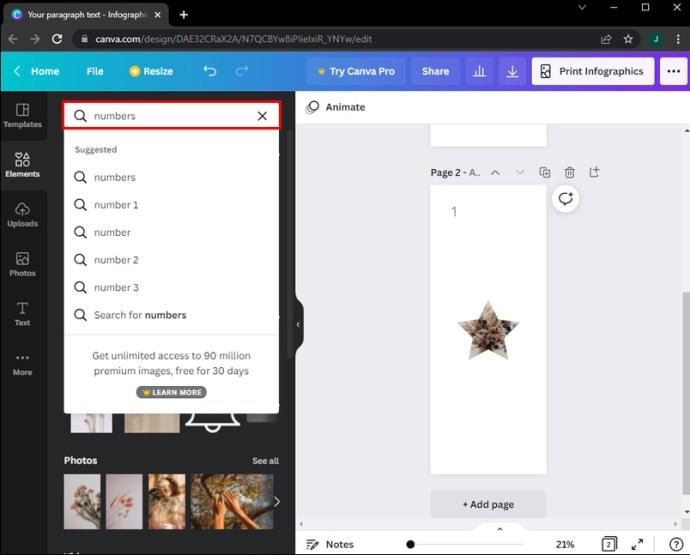
- Se le presentará un menú de posibilidades numéricas. Haga su selección navegando por las opciones y haciendo clic en la que desee.
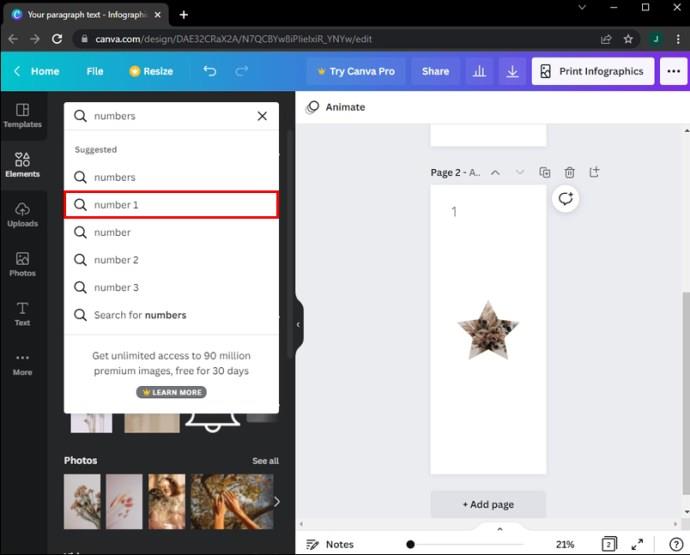
- Asegúrese de haber hecho clic en el estilo de número que desea y luego arrástrelo y suéltelo en la página de diseño.
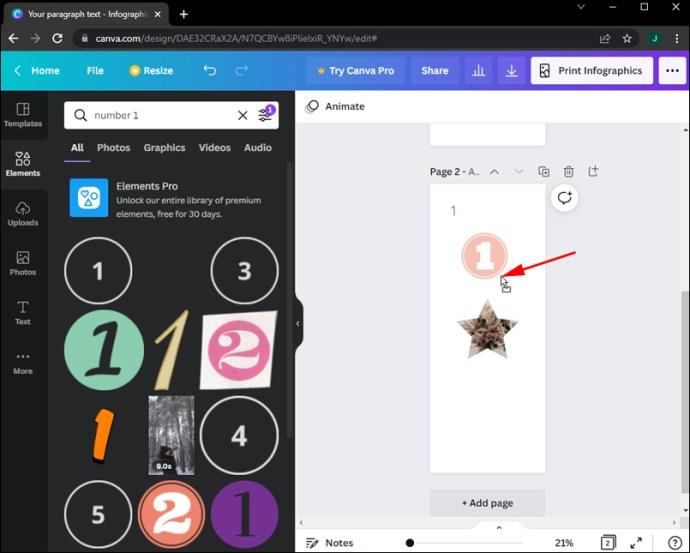
- Arrastra los círculos blancos o las pastillas alrededor del número para cambiar su tamaño.
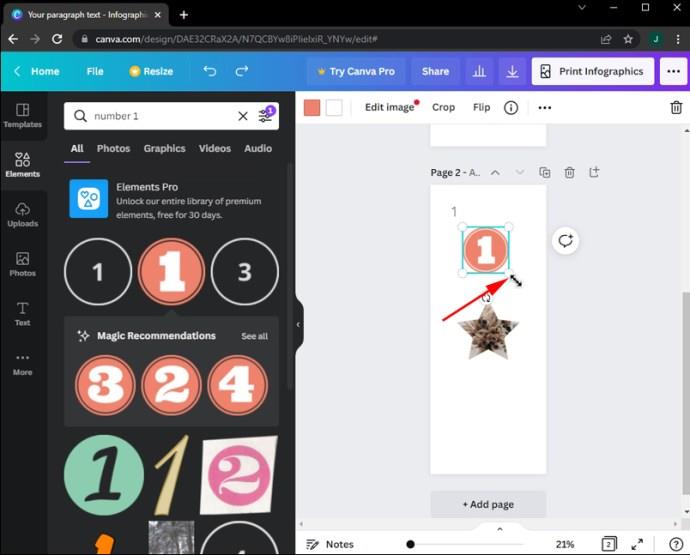
Desafortunadamente, aquí no puede simplemente hacer clic en la opción "Duplicar página" y transferir el formato a la nueva página. Cada página requerirá que ingrese los números de página de la galería Elementos manualmente. Además, tenga en cuenta que solo hay unas pocas opciones disponibles en la colección Elements. No siempre es posible obtener el conjunto completo de números disponibles para un diseño en particular.
Agregar formas
- Vaya al panel izquierdo del editor y elija la pestaña "Elementos".

- Seleccione la sección Líneas.
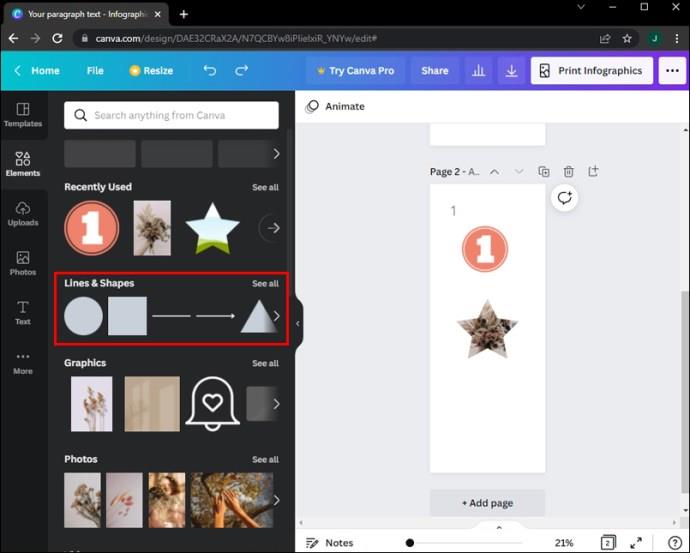
- Haga clic y arrastre la forma deseada al diseño en el que está trabajando.
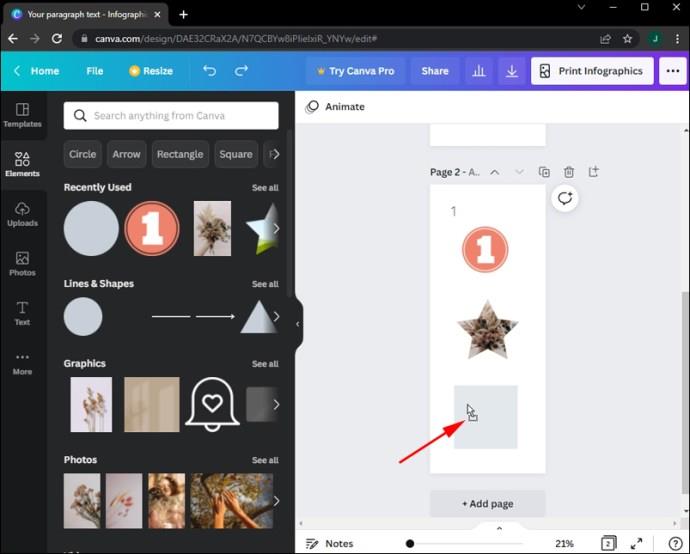
- Es hora de jugar con las dimensiones de la forma arrastrando y haciendo clic en los círculos blancos y los mangos de las pastillas.
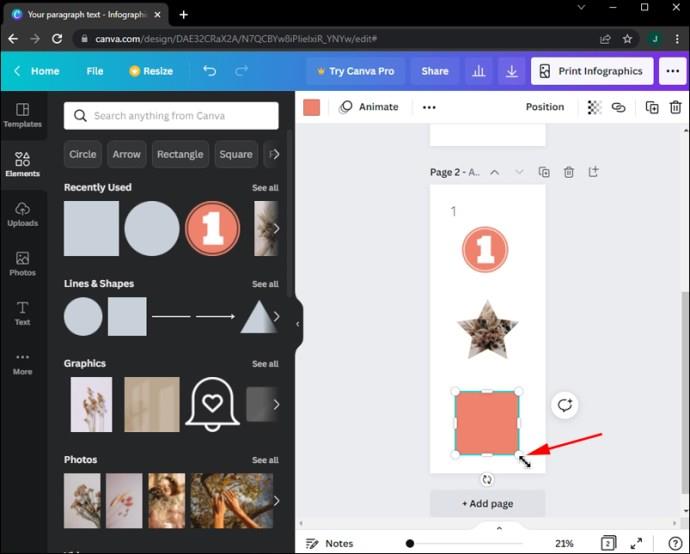
- Mueva el cuadrado recién redimensionado a la ubicación deseada en la página arrastrándolo allí.
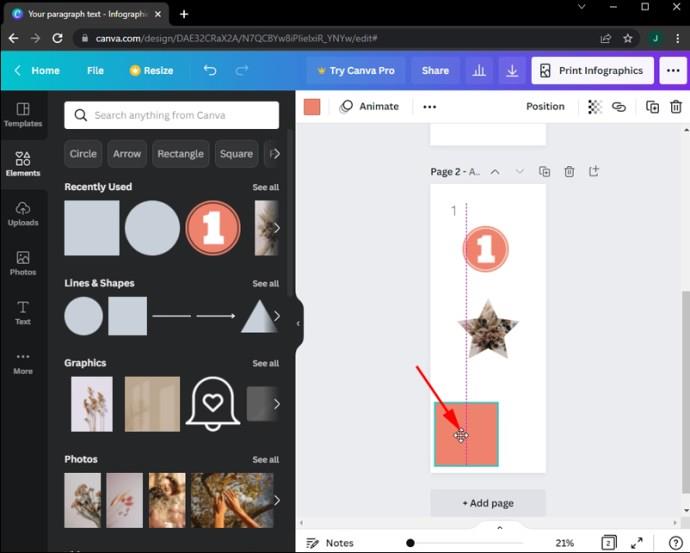
- Cambia el color del cuadrado. Tiene la opción de usar los colores preexistentes o agregar los suyos propios a través del mosaico "Plus" de color arcoíris a la izquierda.
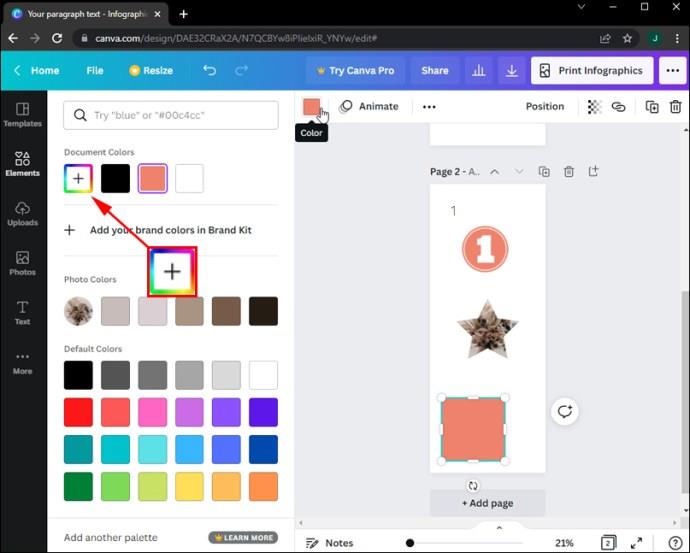
- Toque y mantenga presionada la tecla T en su teclado o seleccione la pestaña "Texto" en el panel lateral izquierdo para ingresar texto.
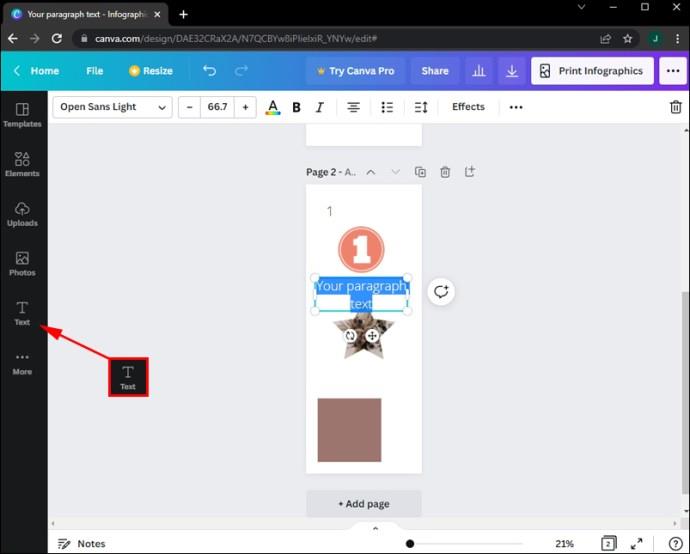
- Haga doble clic en el campo de texto y escriba el número por el que desea reemplazarlo.
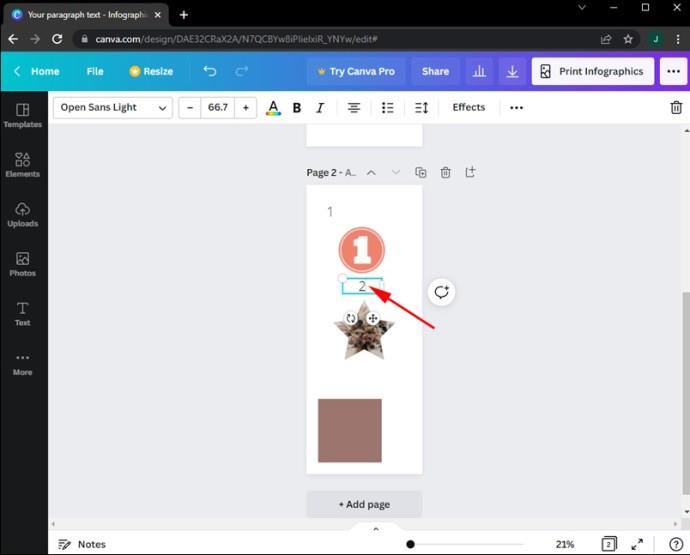
- Mueva el número al frente del cuadrado haciendo clic y arrastrándolo a la esquina donde colocó inicialmente el cuadrado.
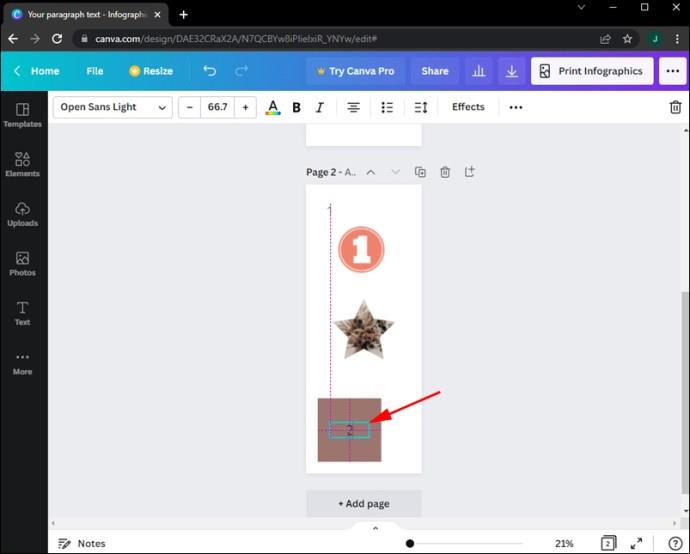
- Haga clic en el botón "Duplicar" para agregar más páginas mientras mantiene el diseño. Continúe haciendo clic en el símbolo de "Página duplicada" hasta que haya sumado todas las páginas necesarias en su proyecto.
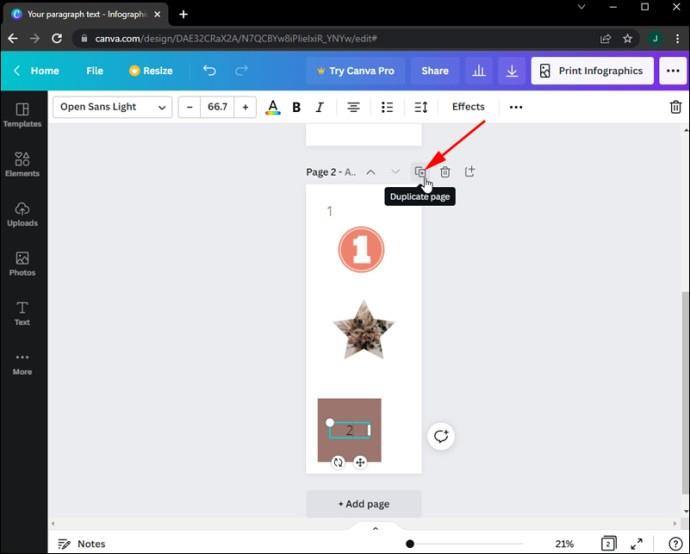
- Haga doble clic en los campos de texto para cambiar la numeración de páginas.
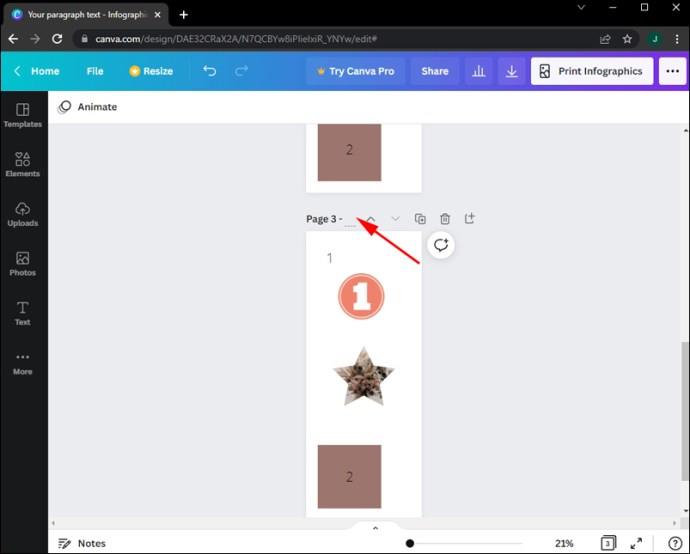
Cómo agregar números de página en Canva en un iPhone
La aplicación móvil de Canva es muy amplia y utiliza la mayoría de las mismas opciones que la versión para PC. Por lo tanto, no hay una función automática para agregar números, pero puede hacerlo manualmente. Así es cómo:
- Inicie la aplicación Canva.
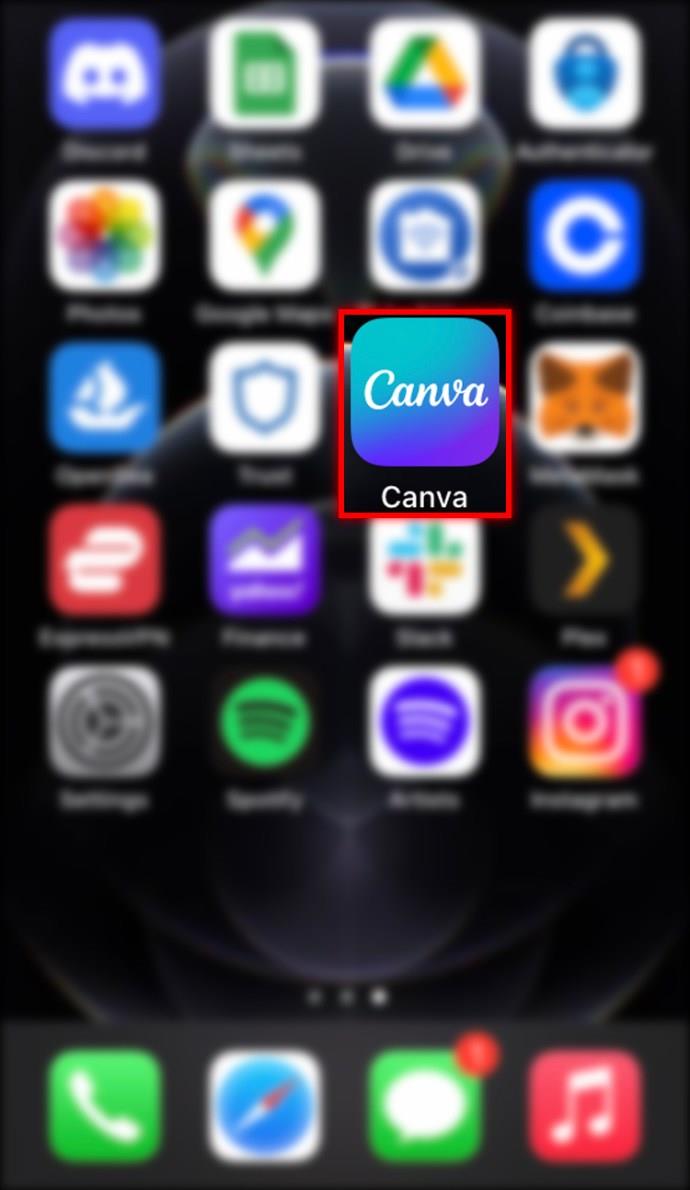
- Abra el diseño donde desea agregar páginas numeradas.
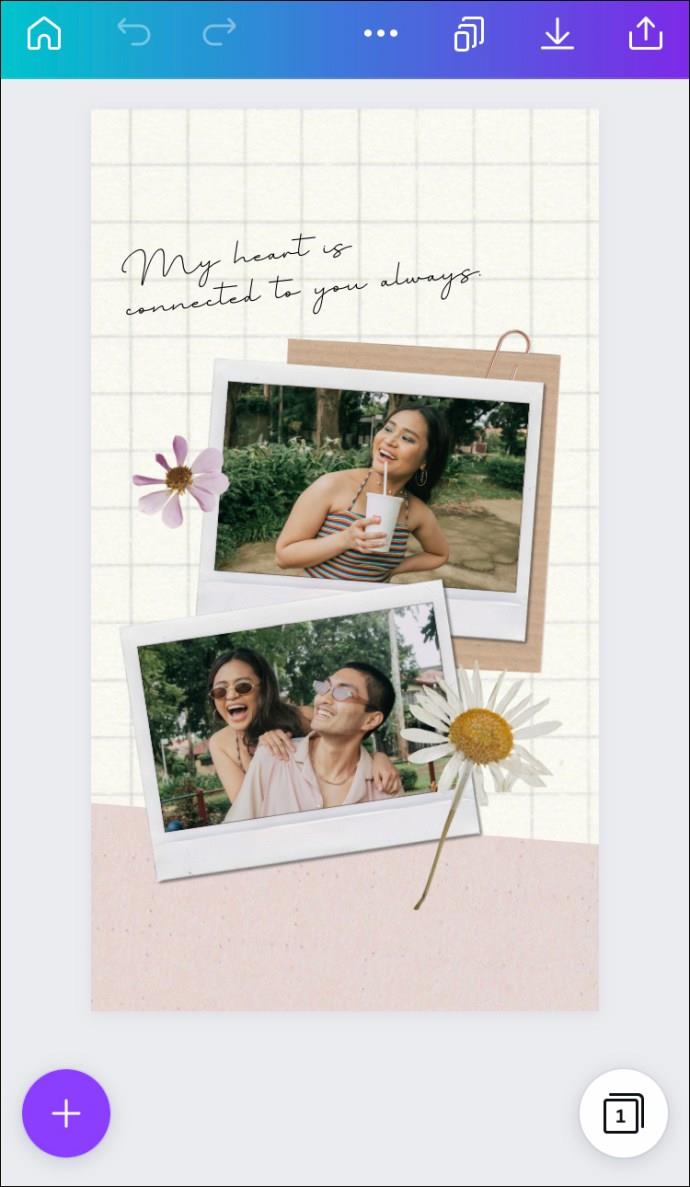
- Vaya a la esquina inferior izquierda de su pantalla y presione el símbolo "+".
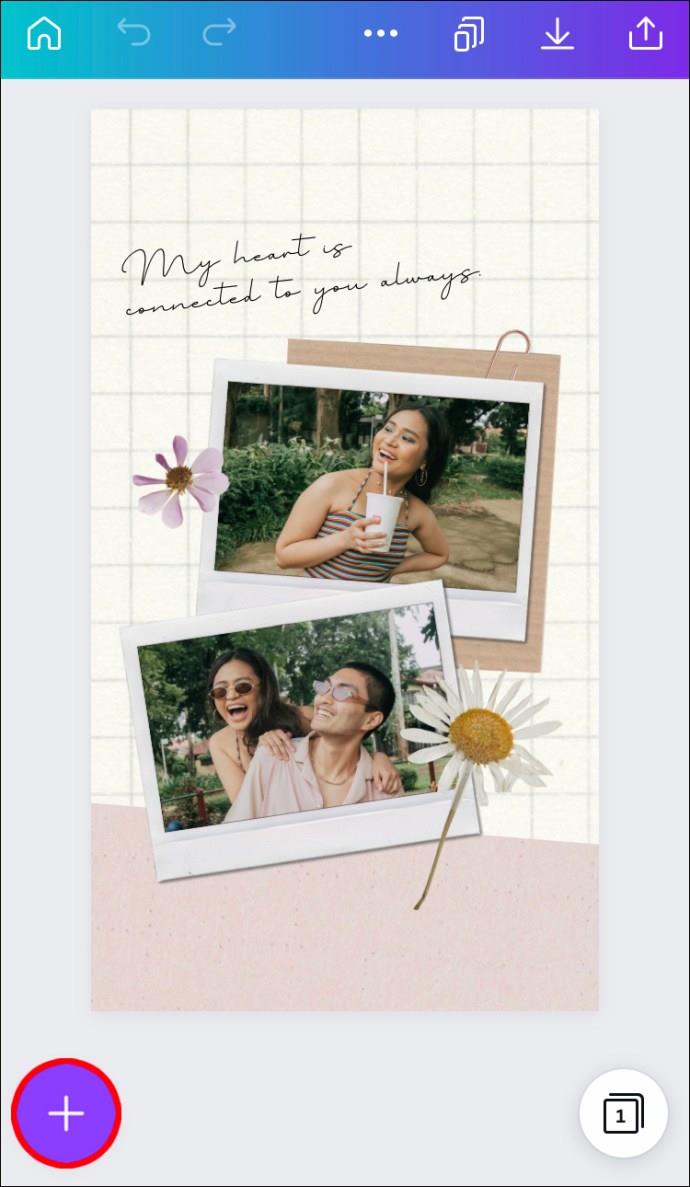
- Vaya a "Texto" en el menú y seleccione "Solo texto sin formato".
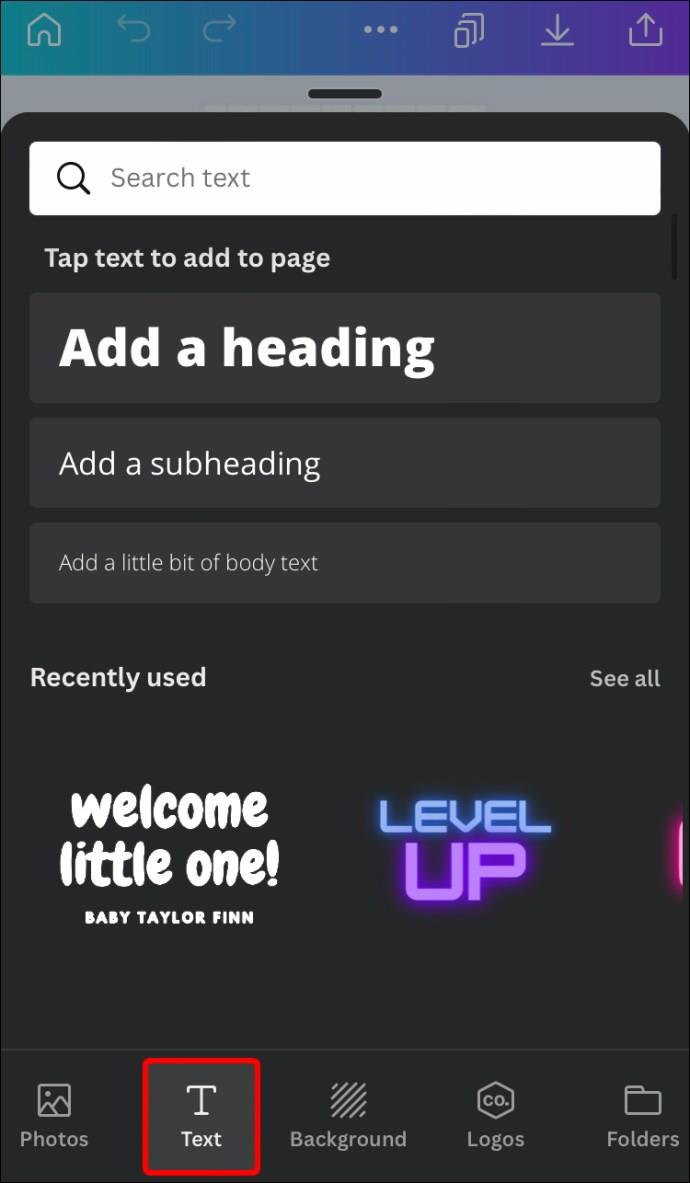
- Tipo 1."
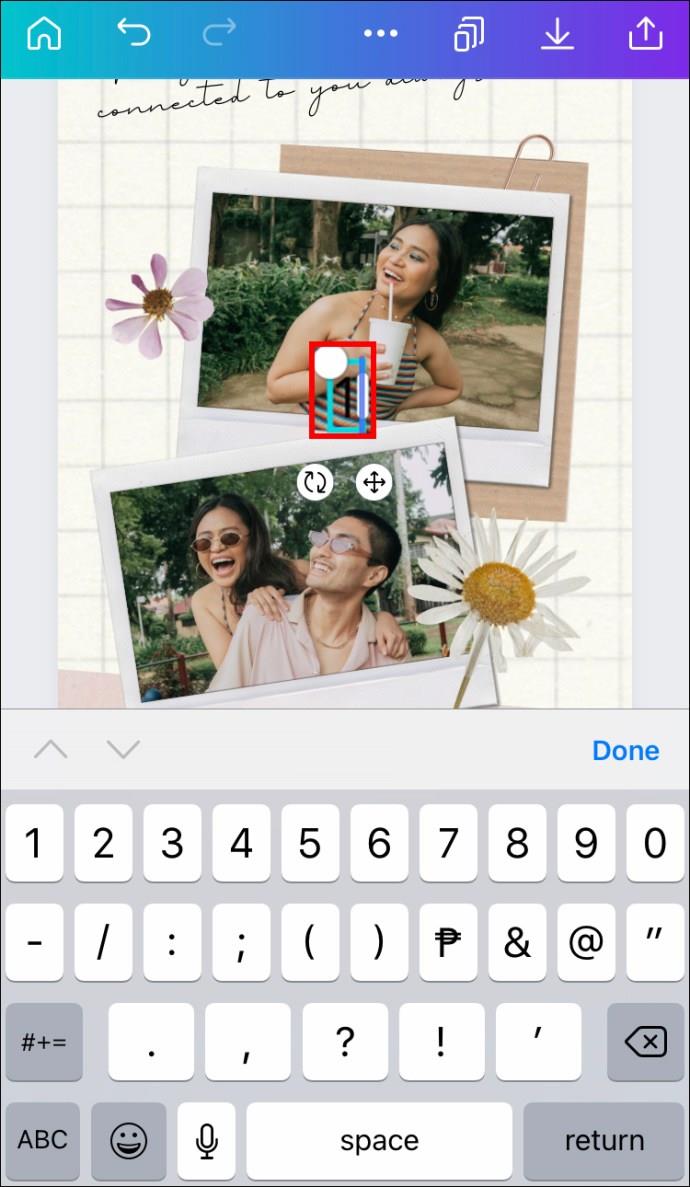
- Para mover el número, arrástrelo hasta donde desee.
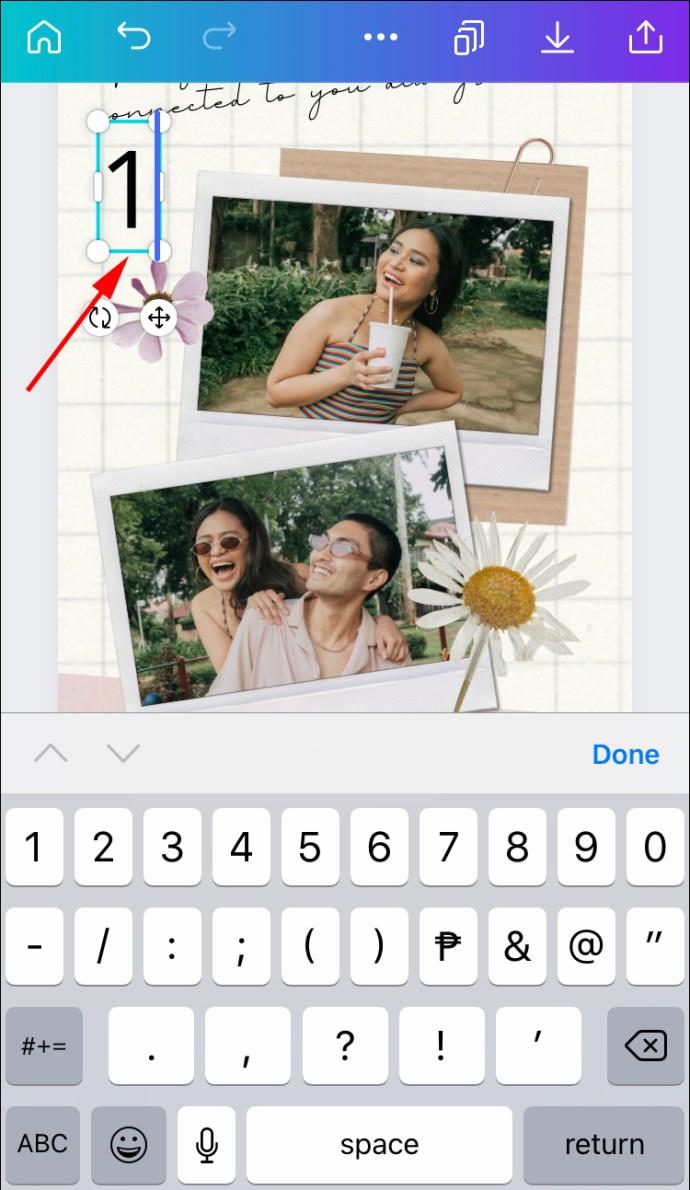
- Resaltar un número en el editor le permitirá cambiar el estilo de fuente. Una variedad de fuentes y tamaños están disponibles para su uso.
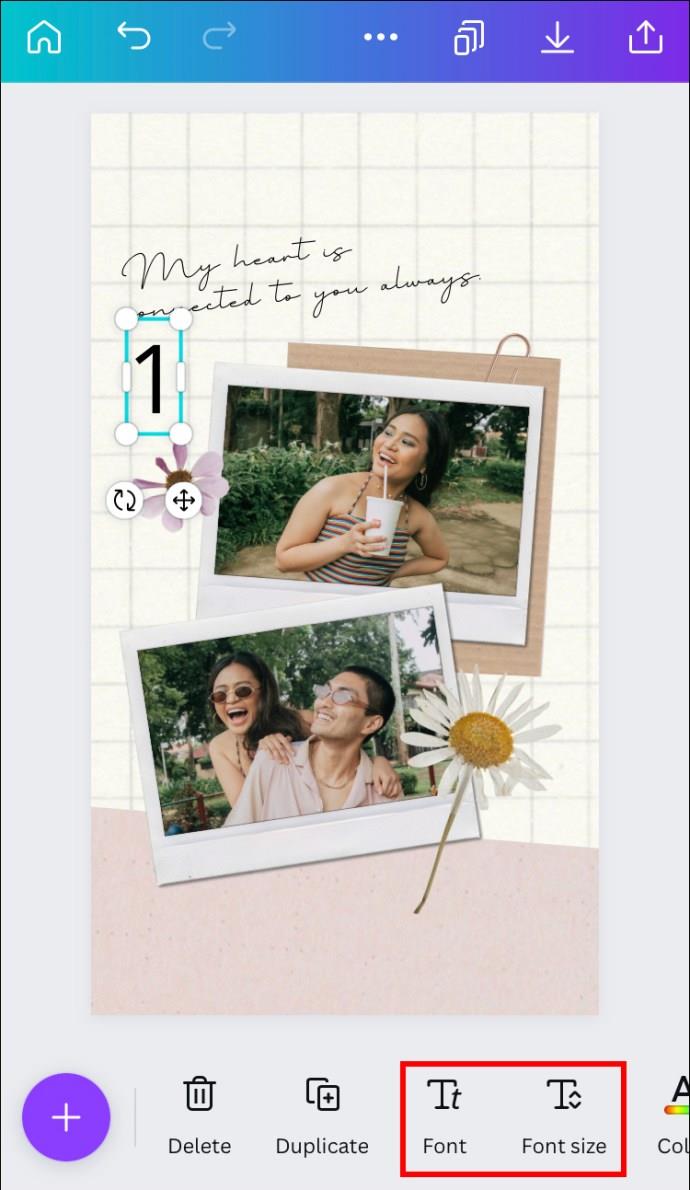
- Utilice la opción "Página duplicada" en lugar de "Agregar". Esto elimina la necesidad de preocuparse por el formato de las nuevas páginas a medida que las crea.
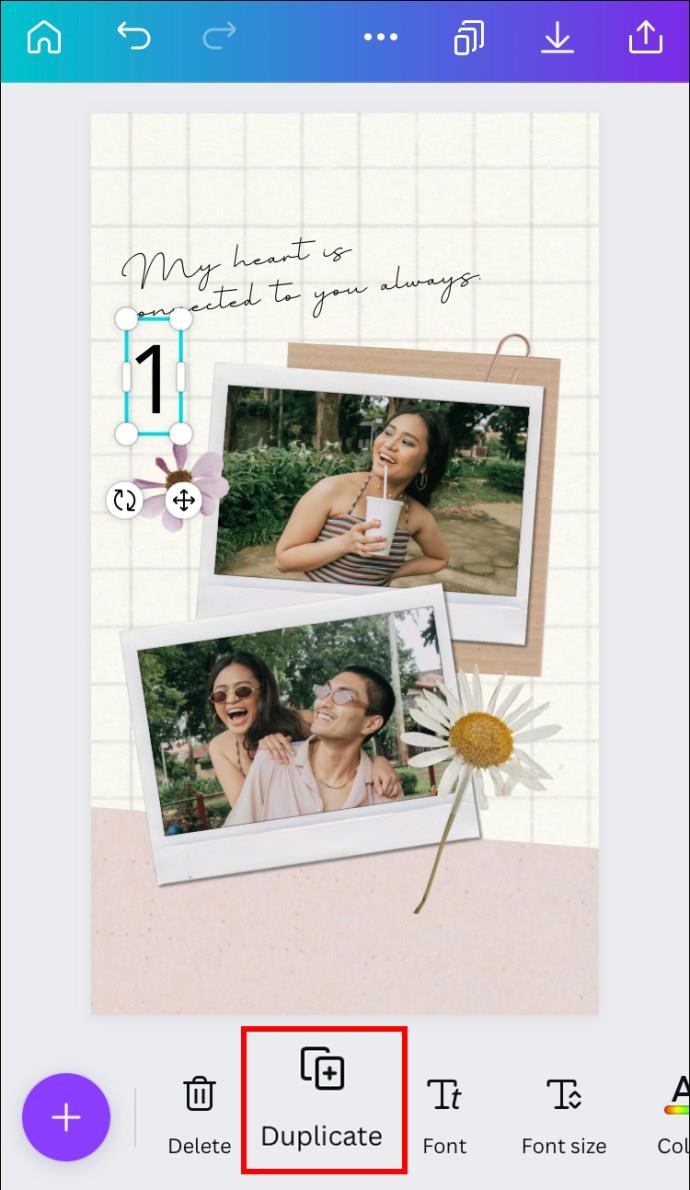
- Siga agregando páginas una a la vez.
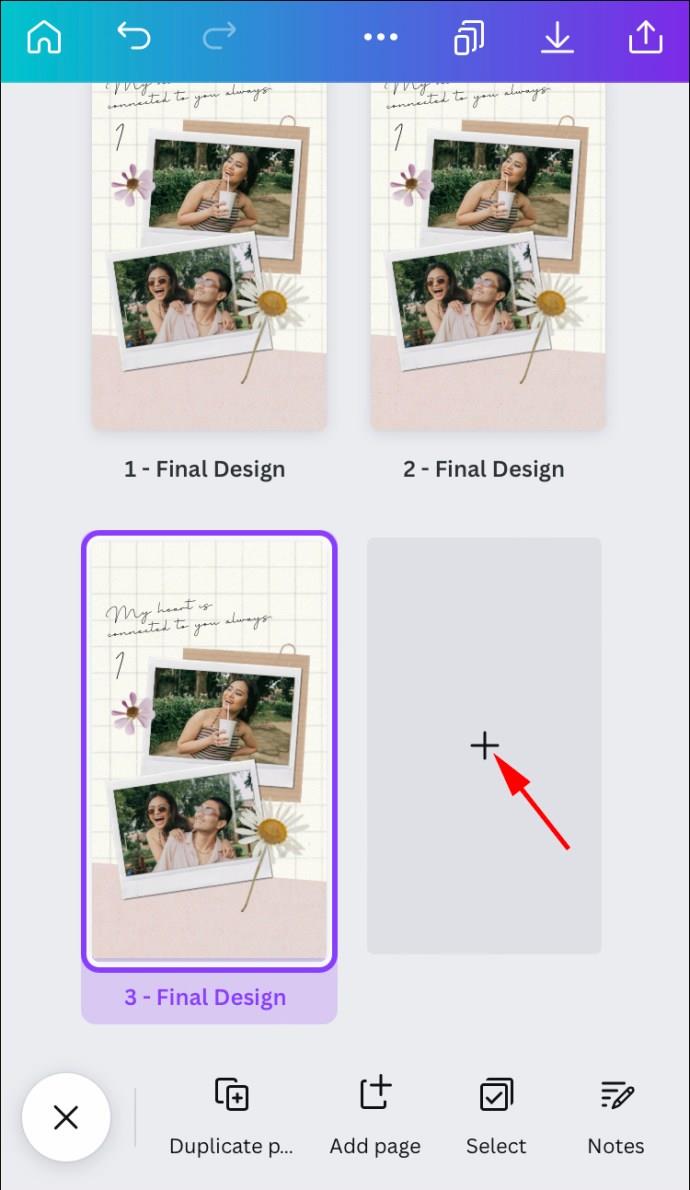
- Después de agregar las páginas, edite los campos de texto en cada una. Haga esto tocando dos veces en los cuadros de texto relevantes.
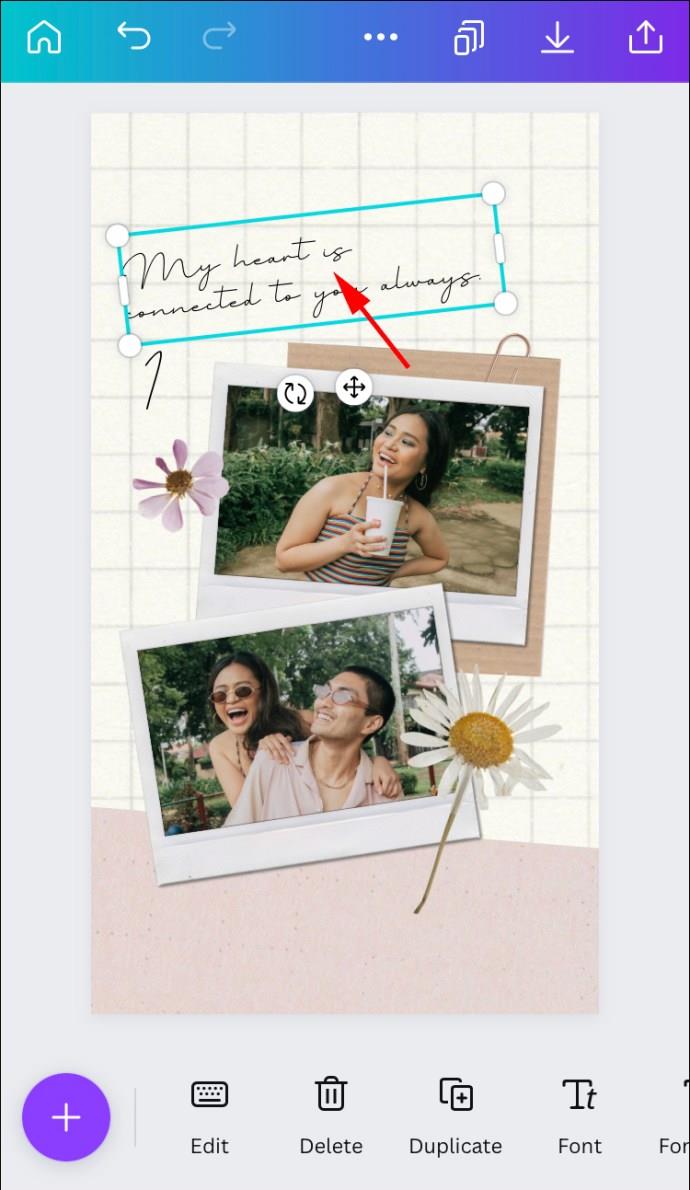
Cómo agregar números de página en Canva en un Android
La aplicación Canva para Android también tiene muchas funciones disponibles para la versión para PC. La aplicación es similar a la aplicación iOS, por lo que los pasos también son similares.
- Abre la aplicación Canva.
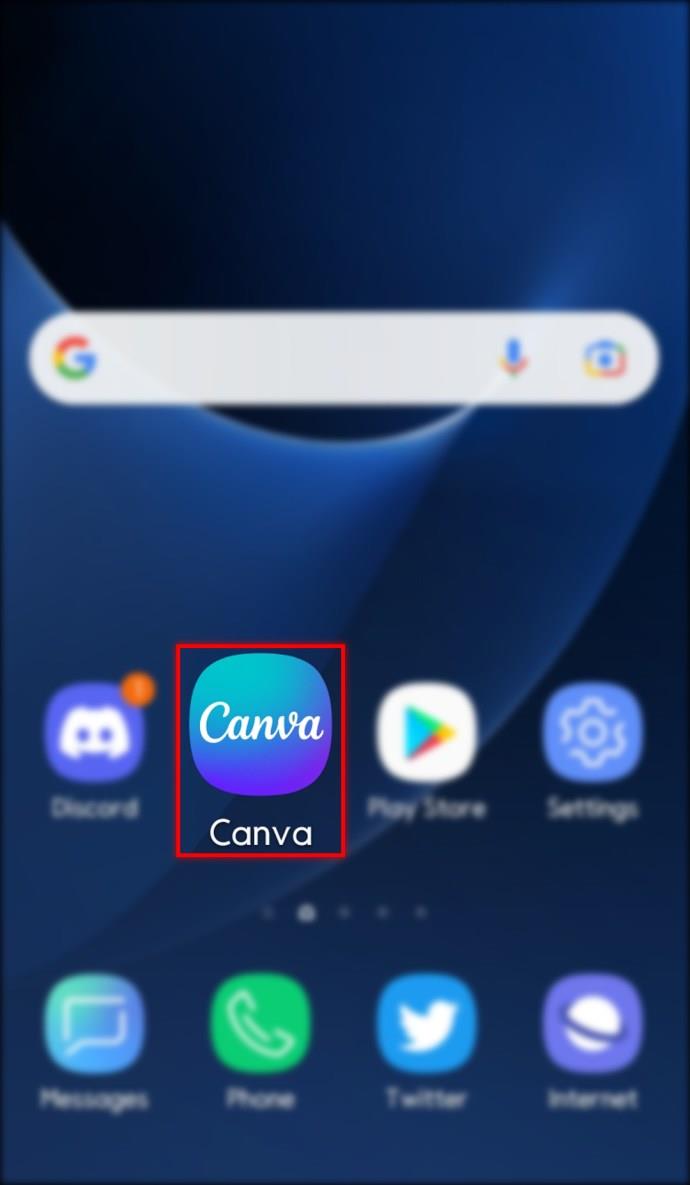
- Seleccione el diseño en el que desea agregar números de página.
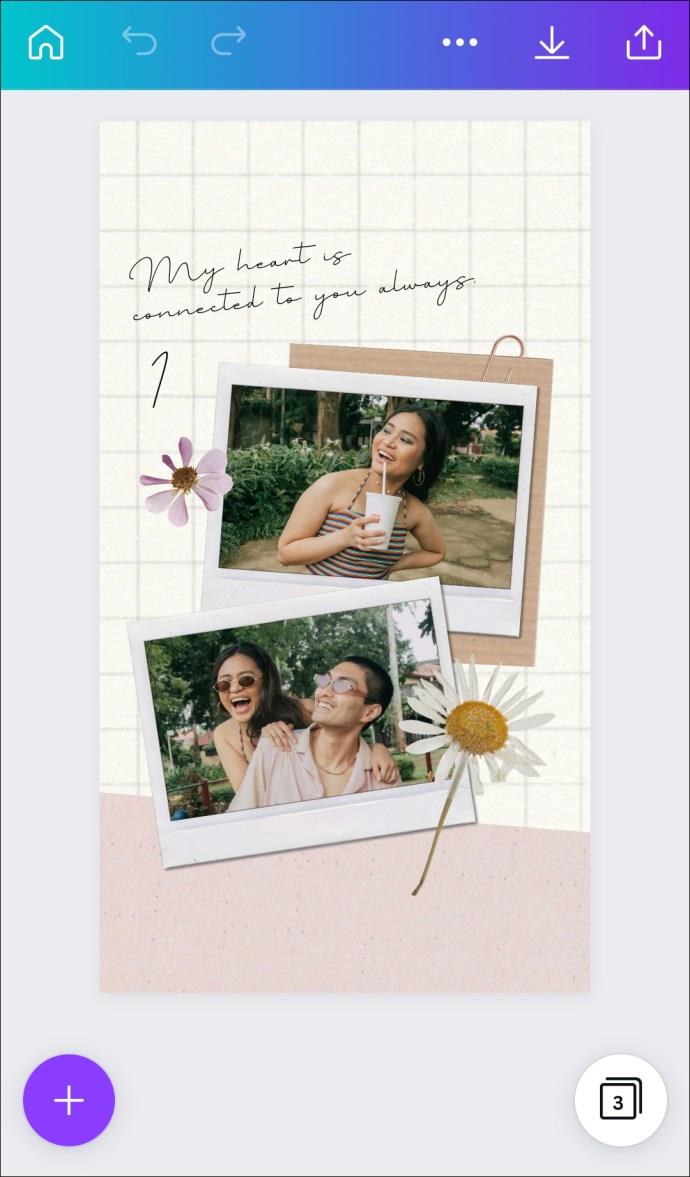
- Presiona el ícono “+” en la esquina inferior izquierda de tu pantalla.
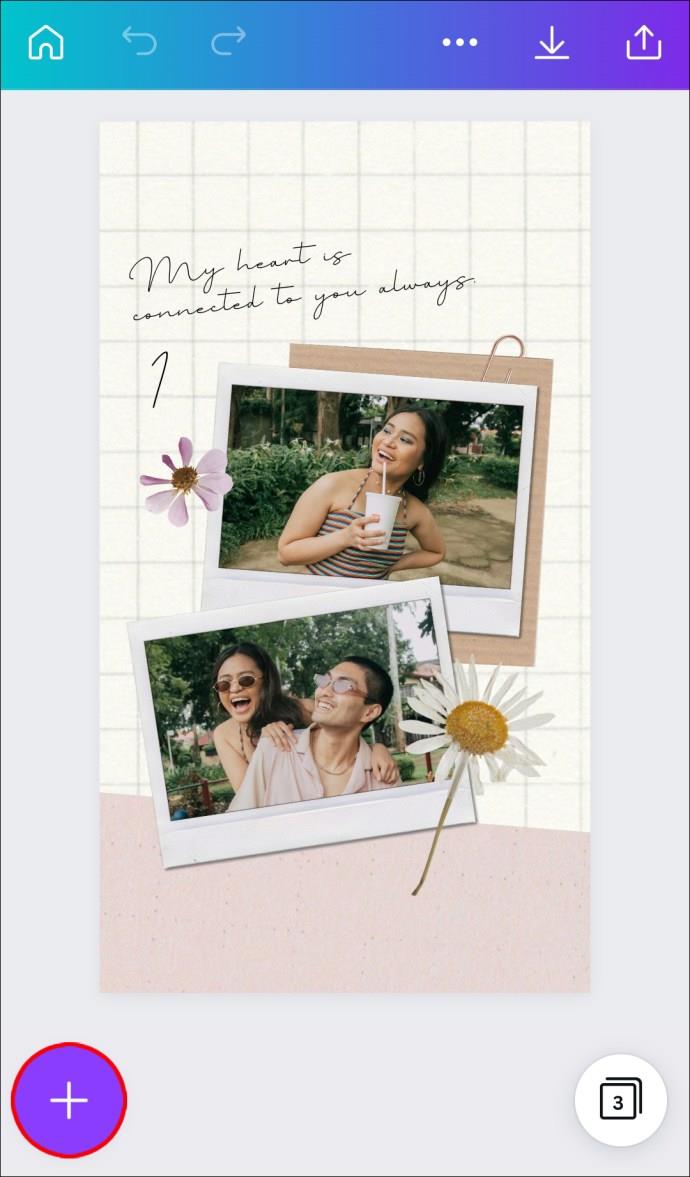
- Seleccione "Solo texto sin formato" de las opciones en "Texto".
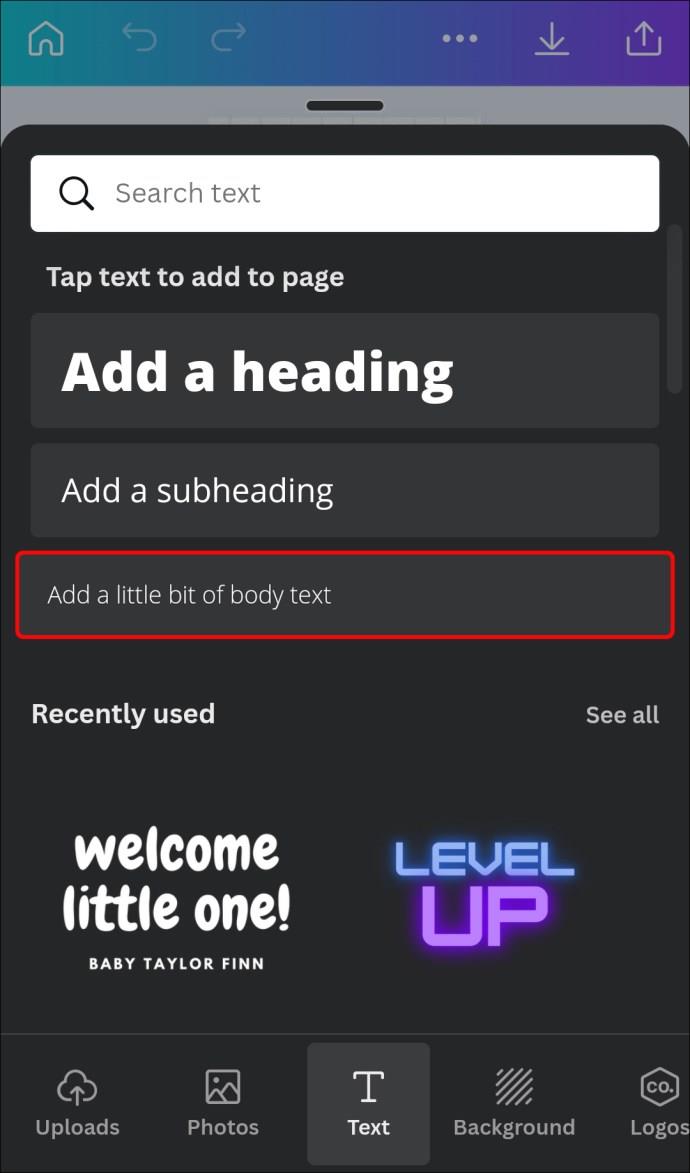
- Escriba "1" en el cuadro.
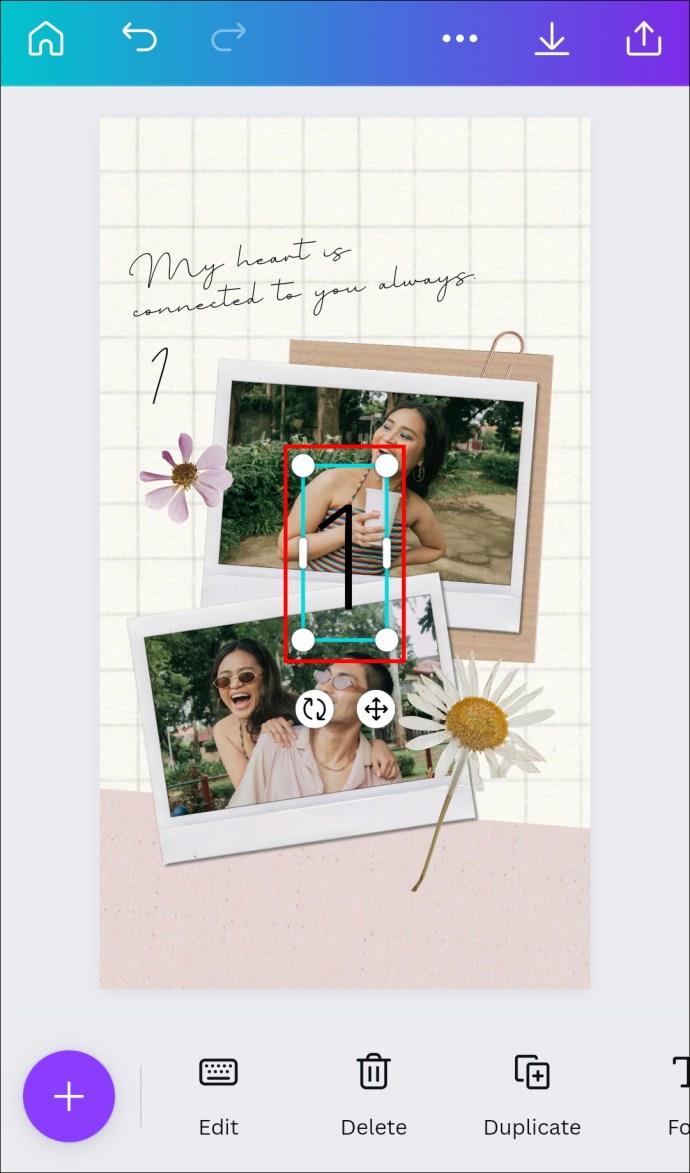
- Arrastre el número a la posición deseada.
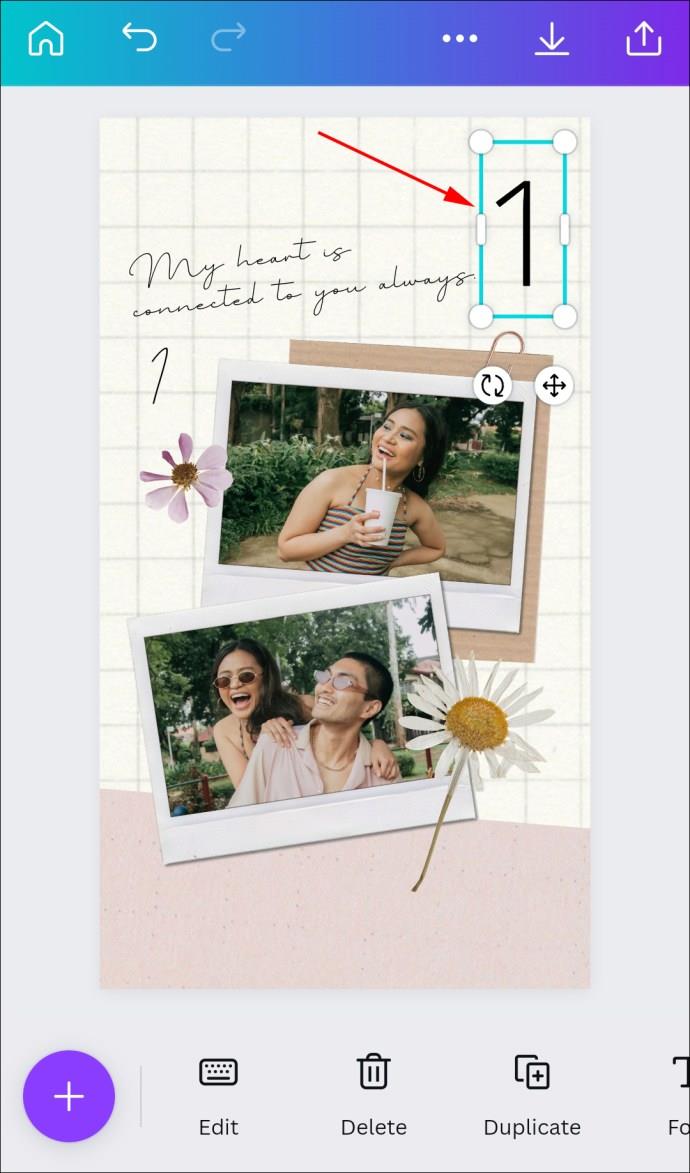
- Puede cambiar el estilo de fuente resaltando un número en el editor. Hay una amplia gama de tipos de letra y tamaños de fuente para elegir.
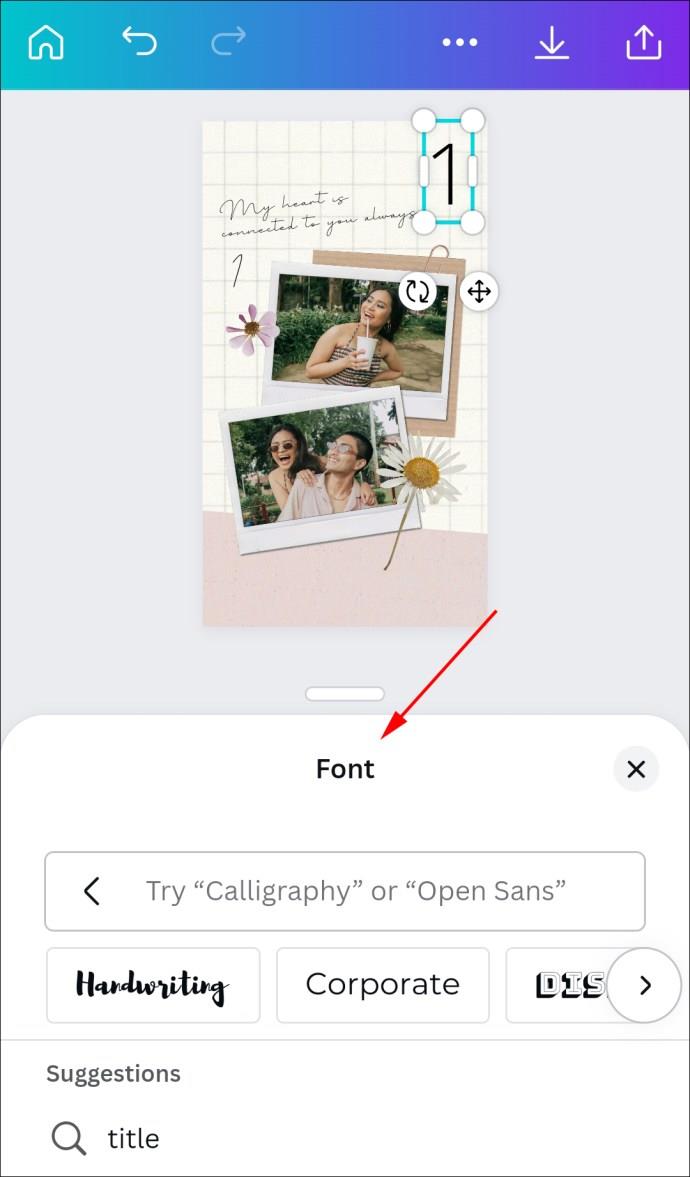
- Para crear una nueva página, seleccione "Página duplicada" en lugar de "Agregar". De esta forma, no tendrás que preocuparte por volver a formatearlas.
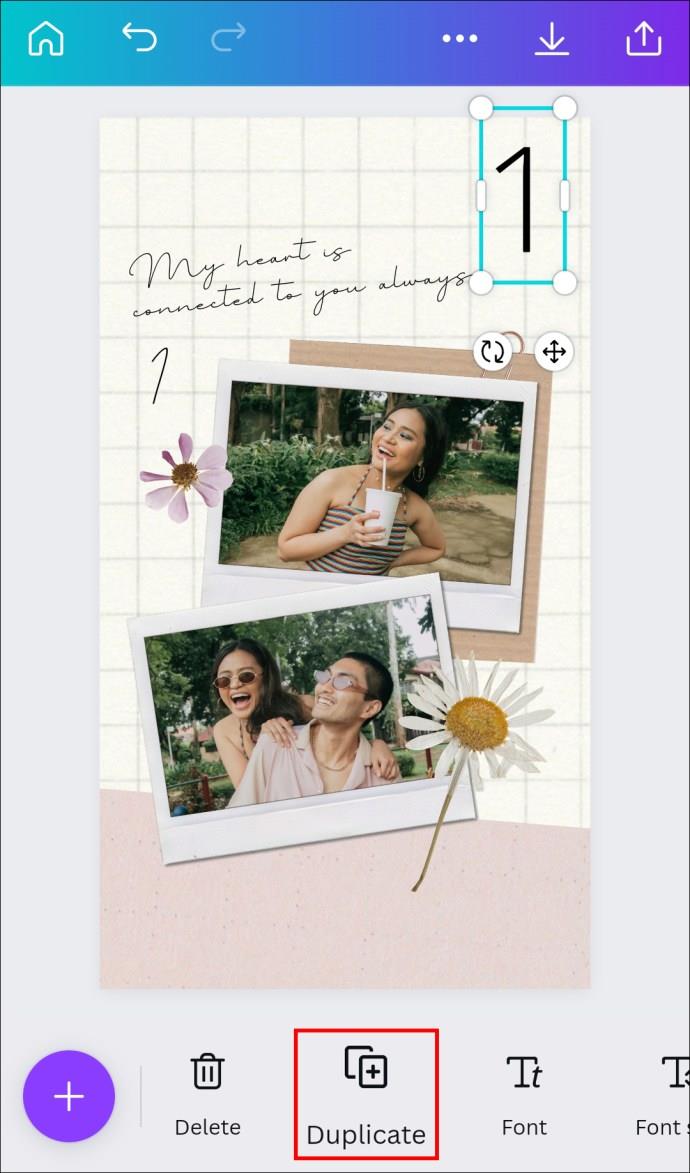
- Agregue páginas de una en una.
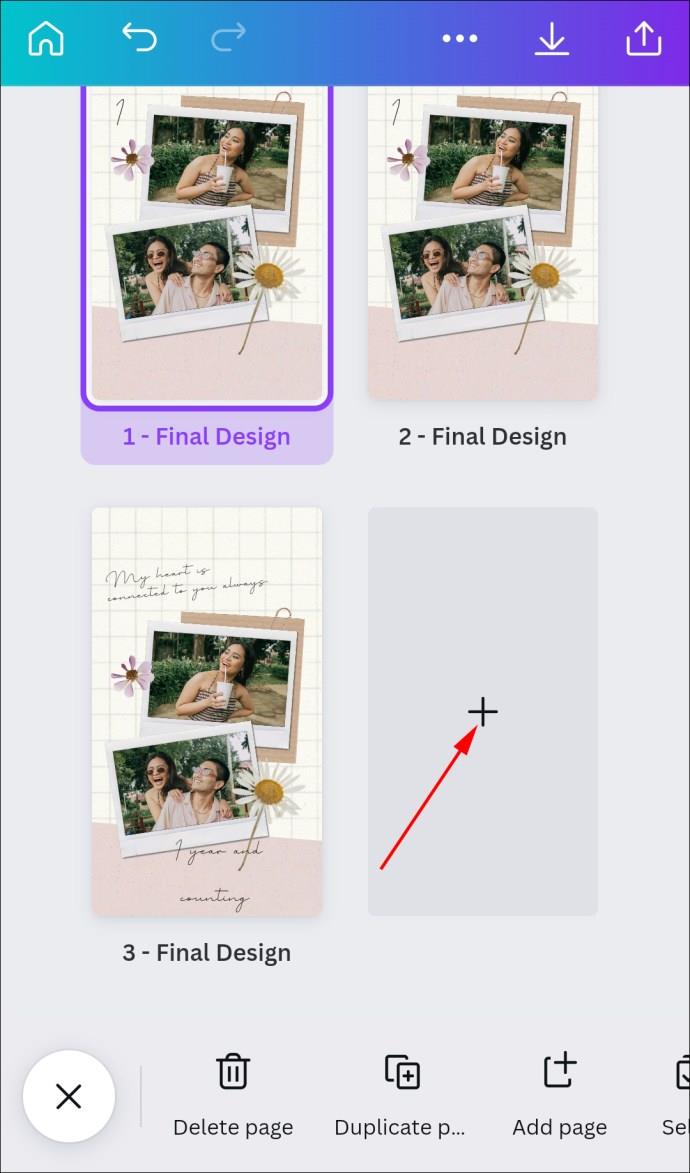
- Cambie los cuadros de texto en todas las páginas nuevas. Toca dos veces los campos de texto y cambia el número.
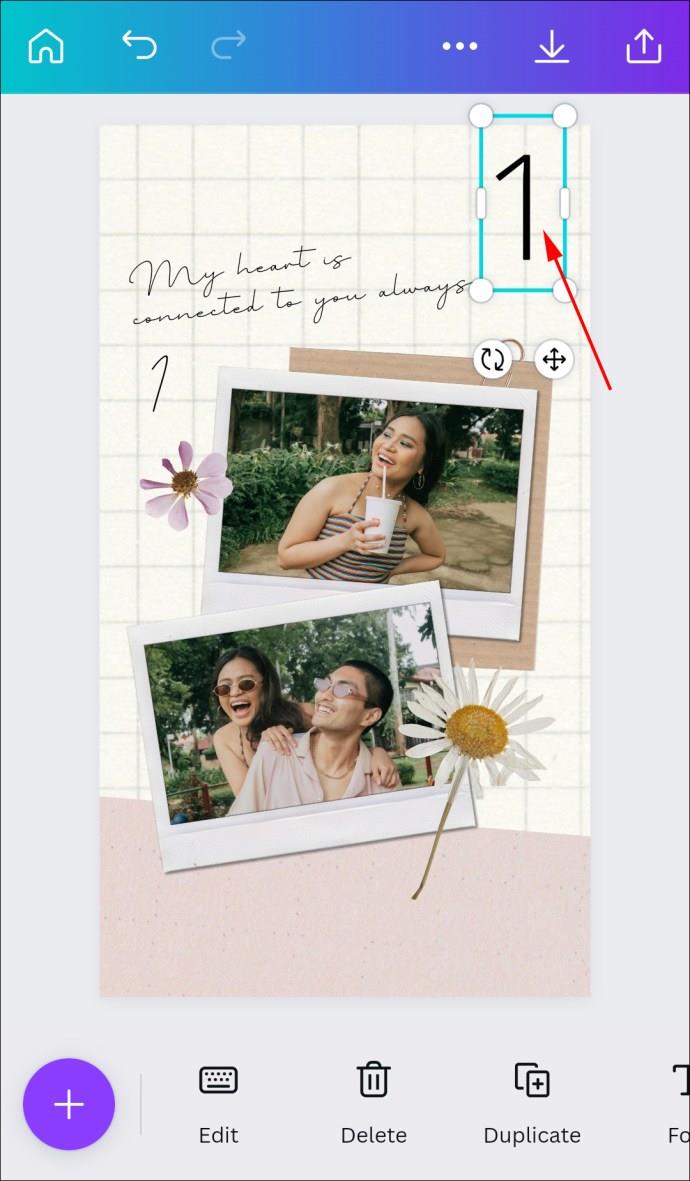
Cómo agregar números de página en Canva en un iPad
- Inicie la aplicación Canva.
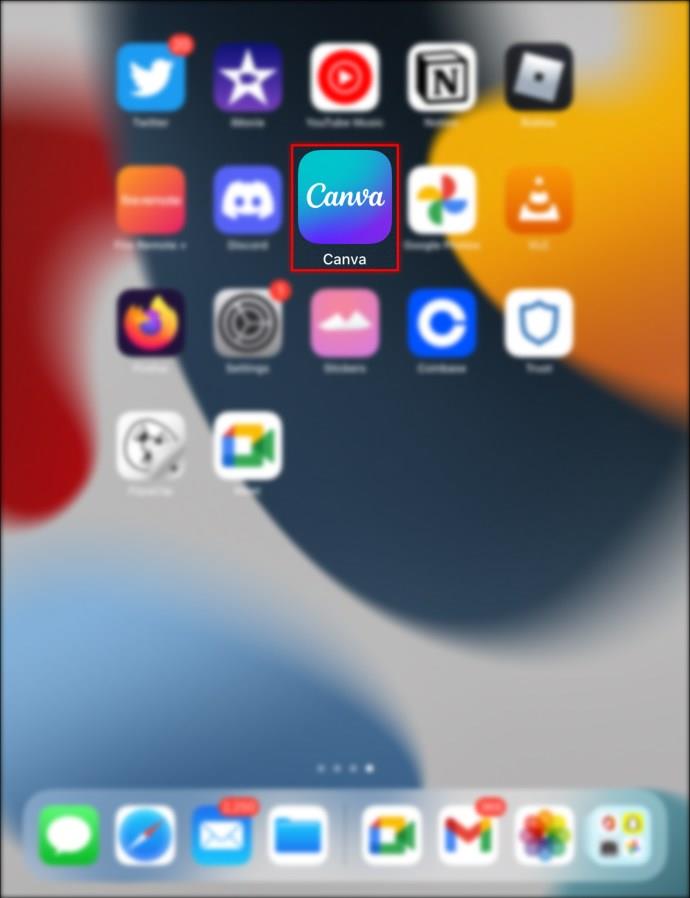
- Elija el diseño en el que desea agregar páginas numeradas.

- Busque y haga clic en el símbolo "+" en la esquina inferior izquierda.
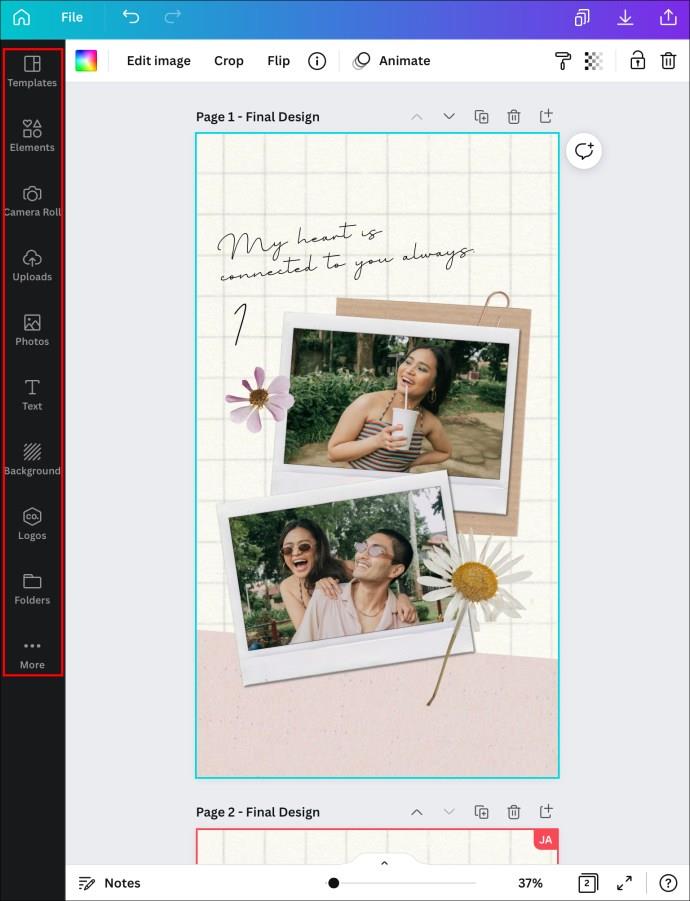
- En el menú "Texto", seleccione "Solo texto sin formato".
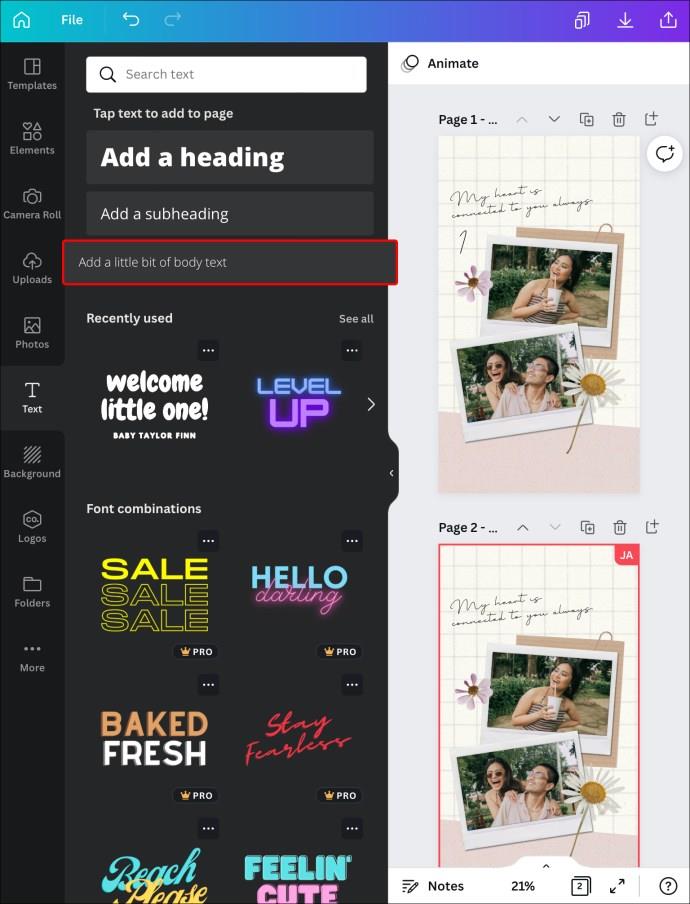
- En el cuadro, escriba "1".
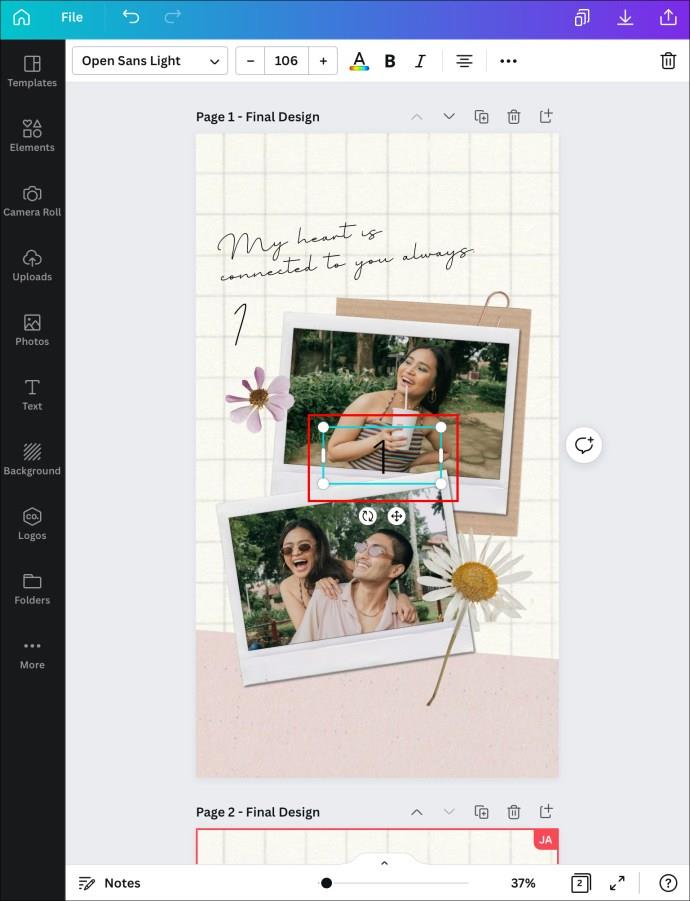
- Coloque el número donde lo desee arrastrando el cuadro.
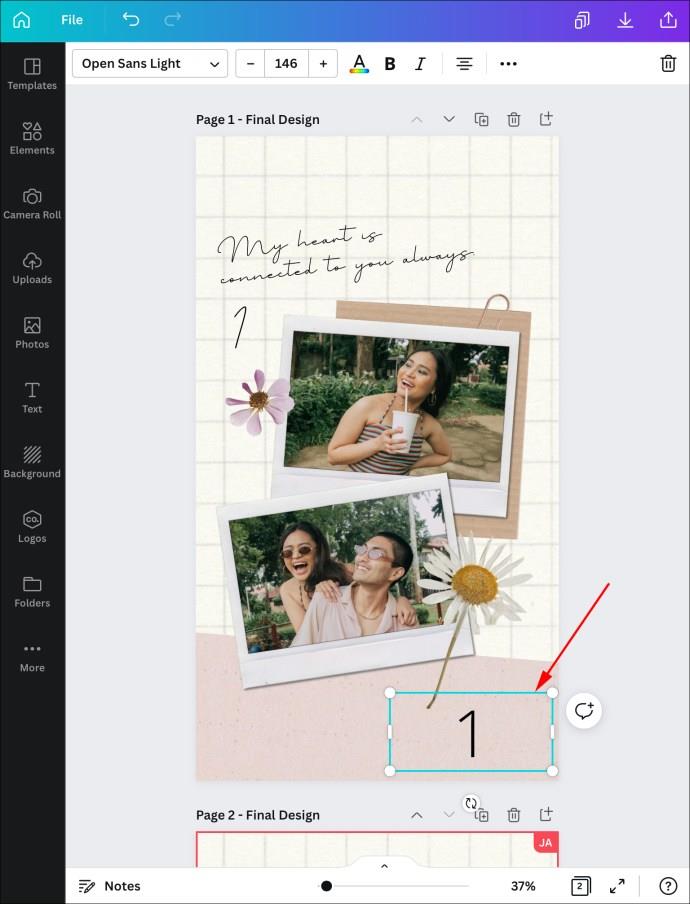
- Puede cambiar el estilo de fuente en el editor. Hay una amplia gama de tipos de letra y tamaños de fuente para elegir.
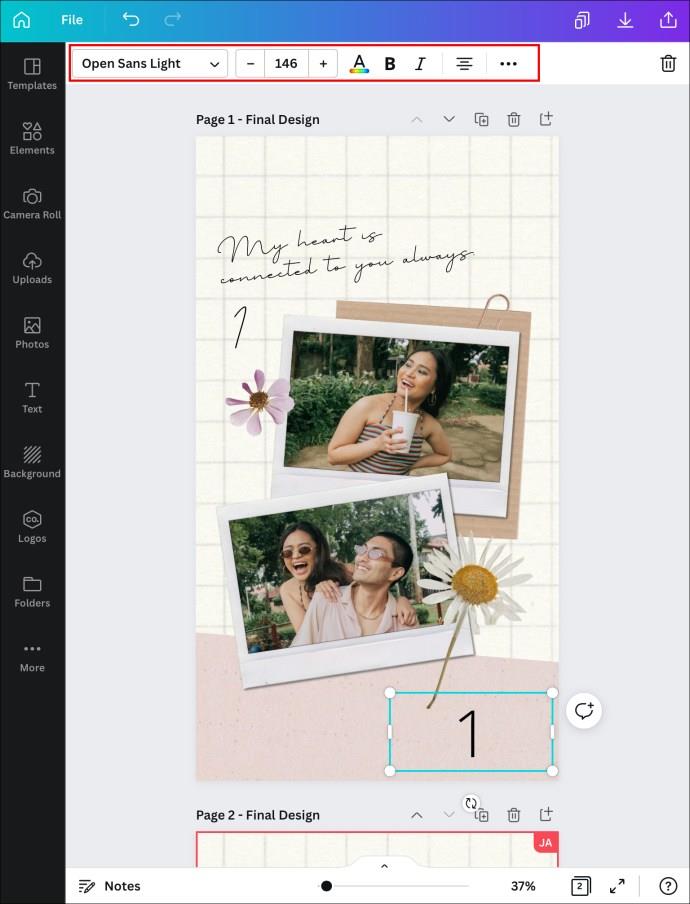
- Para crear una nueva página, elija "Página duplicada" en lugar de "Agregar".
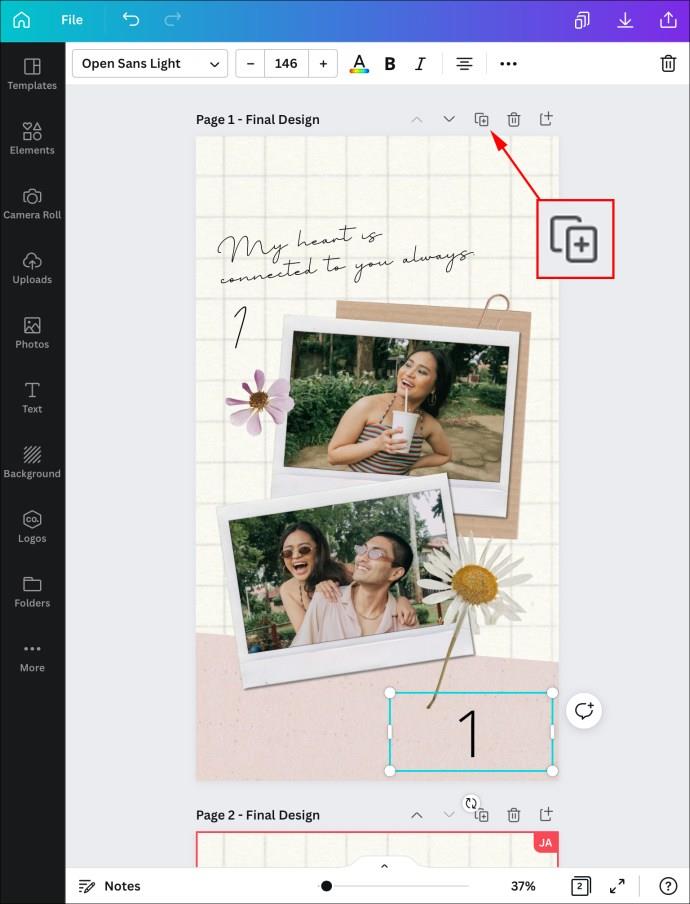
- Agregue nuevas páginas de una en una.
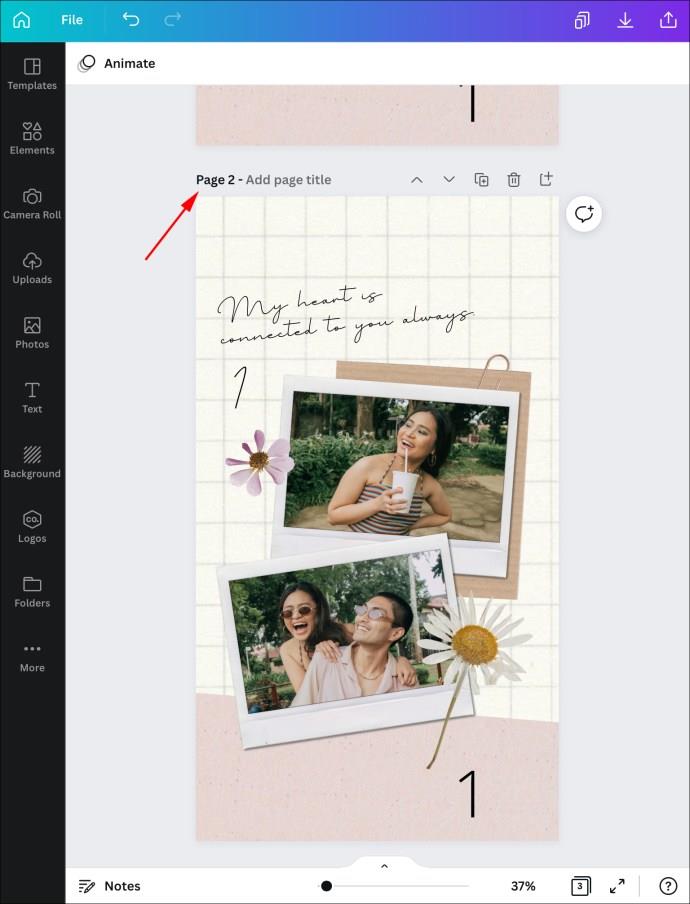
- Toca dos veces los nuevos cuadros para cambiar los números de página.
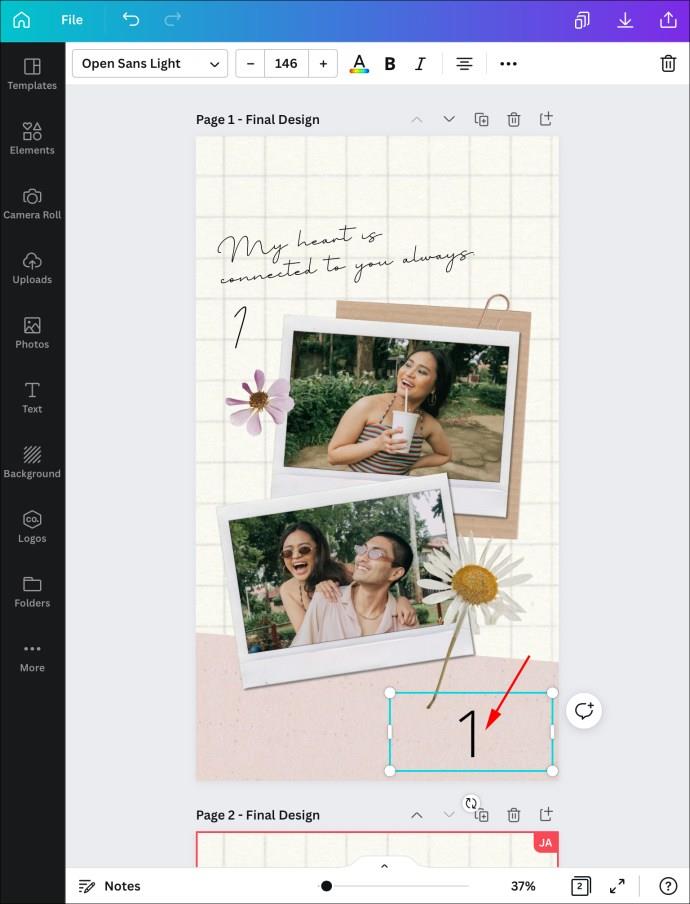
Numere la página de su diseño fácilmente
Aunque no existe una forma automática de numerar páginas en Canva, estos métodos manuales son bastante sencillos y no consumen demasiado tiempo. Si su diseño tiene muchas páginas, también puede usar estos métodos para agregar números de dos dígitos a sus páginas. De esta forma, sabrá rápidamente cuántas páginas tiene un diseño y en qué página está trabajando actualmente.
¿Usas Canva para tus diseños? ¿Sueles numerar las páginas? ¿Crees que Canva debería agregar una función de numeración automática? ¡Háganos saber en la sección de comentarios a continuación!